Roland FA-06B Owner’s Manual
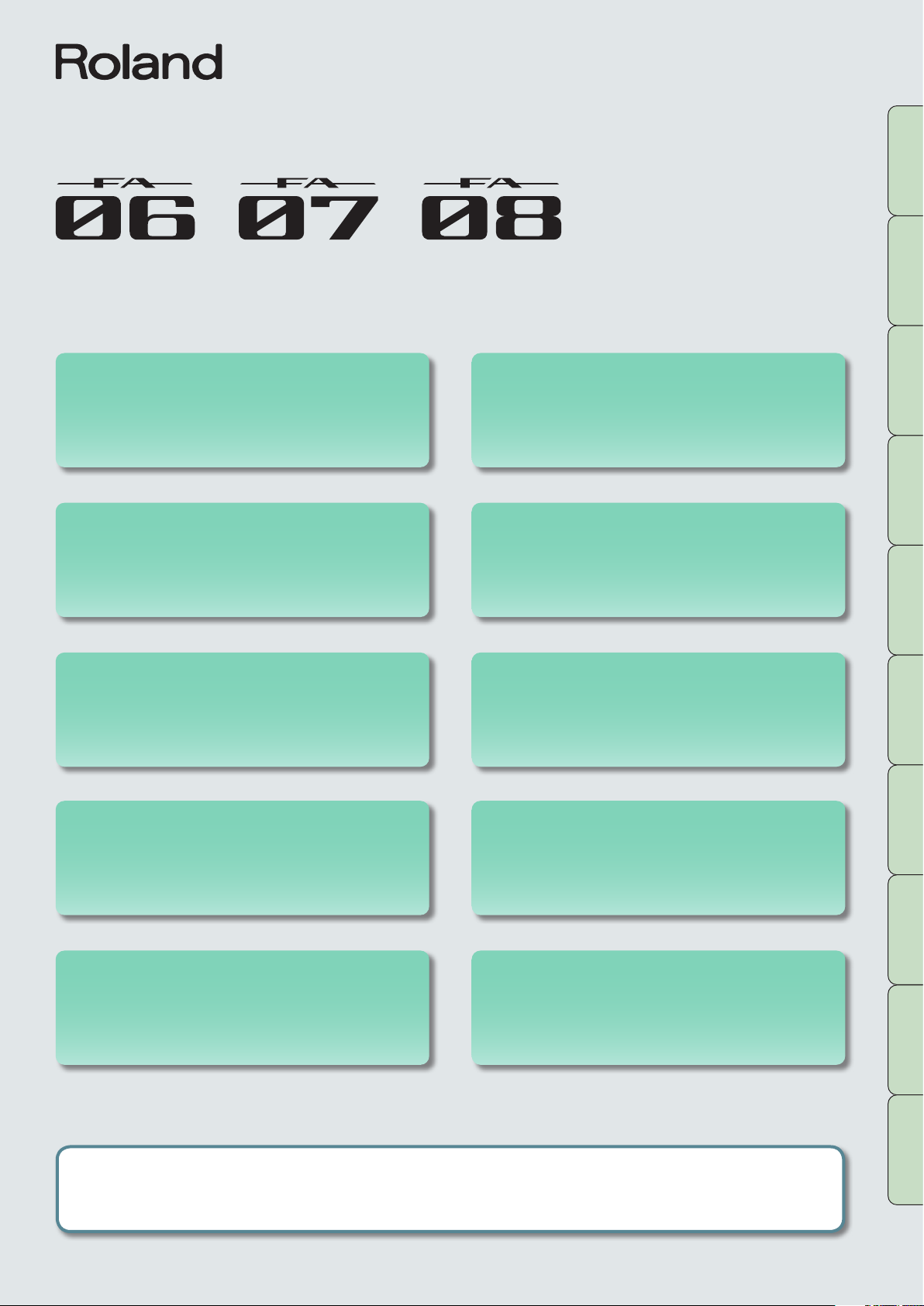
Manuale di Riferimento
Panoramica Suonare
Esecutive
Funzioni
01: Panoramica
Descrive i pannelli superiore e posteriore dell'FA, e la
struttura del suo generatore sonoro e della memoria.
02: Suonare
Spiega le operazioni di base durante l'esecuzione, come la
selezione dei timbri, che chiamiamo "toni" (Tone).
03: Funzioni Esecutive
Spiega le funzioni utili che impiegate mentre suonate, come
le modiche del suono in tempo reale.
04: Le Modiche
Spiega come modicare gli studio set, i toni, e gli eetti.
06: Sampler (campionatore)
Spiega come campionare e la modica dei campionamenti
(sample).
07: I Pad
Spiega come usare i pad.
08: DAW
Spiega come usare l'FA insieme ad un computer o come
controller di una DAW.
09: Impostazioni
Spiega funzioni utili, e impostazioni che si applicano
all'intera FA.
Le Modiche
(creazione delle song)
Sequencer
(campionatore)
Sampler
I Pad DAW
05:
Sequencer (creazione delle song)
Spiega come usare il sequencer per riprodurre, registrare e
modicare le song (i brani musicali).
Riguardo al manuale in formato PDF
Il manuale in PDF vi permette di trovare velocemente un termine, o di visualizzare una spiegazione semplicemente cliccando un link.
* Dovete avere Adobe Reader (scaricabile gratuitamente) per visualizzare il manuale in PDF.
Copyright © 2017 ROLAND CORPORATION
10: Appendice
Ore informazioni per la risoluzione di eventuali problemi,
ed elenca i messaggi di errore.
Impostazioni
Appendice
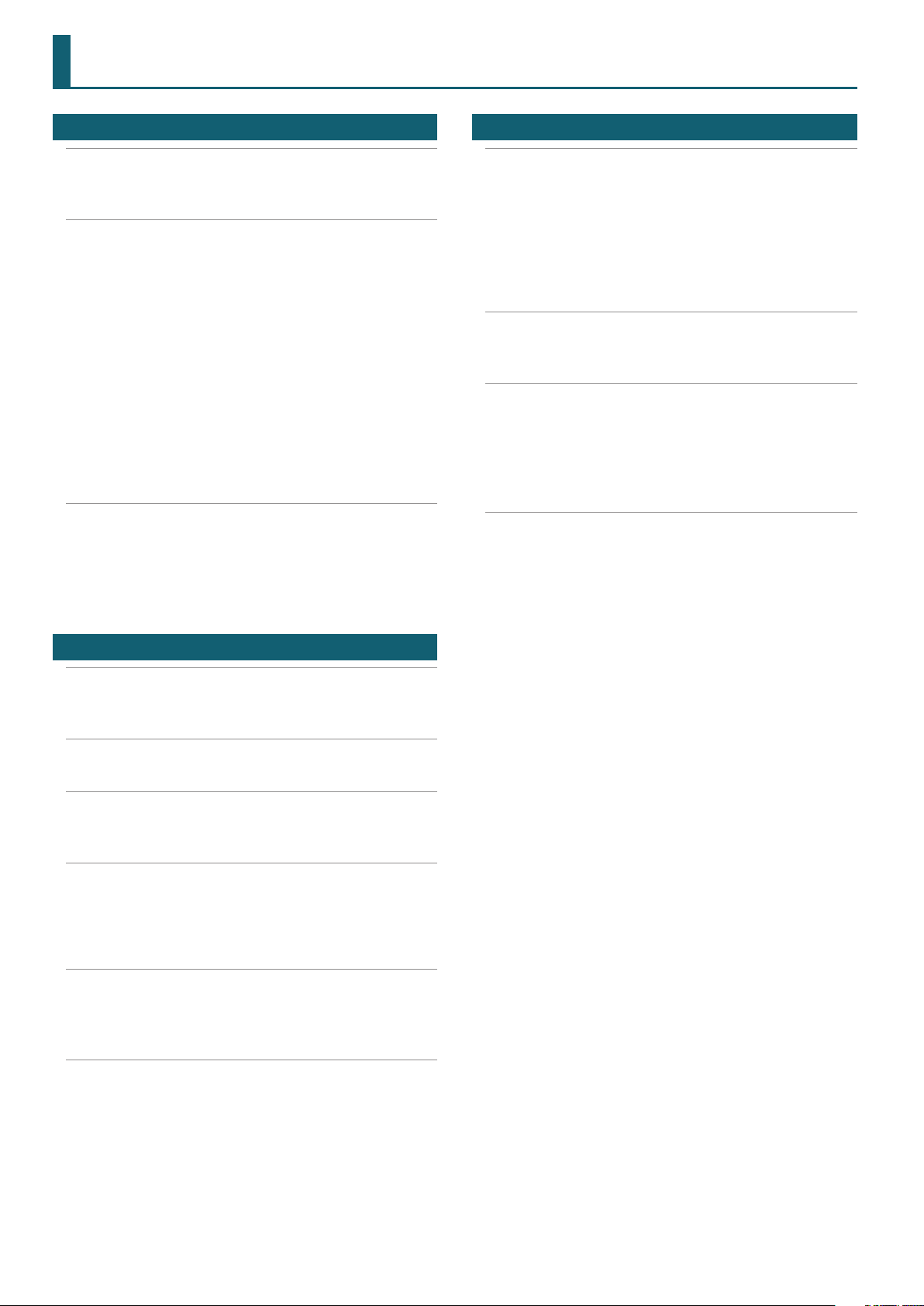
Sommario
01: Panoramica 5
Descrizione dei Pannelli ........................................ 6
Pannello Superiore ............................................ 6
Pannello posteriore (Collegare i vostri dispositivi) .............. 8
Una panoramica sull'FA ....................................... 10
La struttura generale ......................................... 10
Il sintetizzatore ......................................... 10
Il Sequencer ............................................ 10
Il Sampler (campionatore) .............................. 10
La struttura del generatore sonoro ........................... 11
I toni (Tone) ............................................ 11
Gli Studio Set. . . . . . . . . . . . . . . . . . . . . . . . . . . . . . . . . . . . . . . . . . . 12
Riguardo agli eetti .......................................... 13
Riguardo alla memoria ....................................... 14
Riguardo al Sequencer ....................................... 15
Le Song ................................................ 15
Le Tracce (track) ........................................ 15
Riguardo al campionatore (Sampler) .......................... 16
Preparazione. . . . . . . . . . . . . . . . . . . . . . . . . . . . . . . . . . . . . . . . . . . . . . . . . 17
Posizionare l'unità su un supporto ............................ 17
Accensione e spegnimento ................................... 19
Accensione ............................................ 19
Spegnimento .......................................... 19
Riprodurre le Demo Song ..................................... 19
02: Suonare 21
Suonare un solo Tono (Single Play) ............................ 22
Selezionare un Tono .......................................... 22
Selezionare un tono da una lista ........................ 23
Suonare due toni insieme (Dual) .............................. 24
Cambiare i Toni ............................................... 24
Suonare toni diversi con le mani destra e sinistra (Split) ........ 25
Cambiare i Toni ............................................... 25
Cambiare lo Split Point ....................................... 25
Suonare più parti (Multi Part Play) ............................. 26
Visualizzare le impostazioni della parte
(schermata PART VIEW) ................................. 26
Selezionare le parti che suonano (Keyboard Switch) ..... 27
Cambiare gli Studio Set ....................................... 27
Salvare/Richiamare i suoni preferiti (Favorites) ................. 28
Salvare un suono come Favorite .............................. 28
Richiamare un Favorite ....................................... 28
Memorizzare/richiamare/modicare i Favorite nella lista ....... 28
03: Funzioni Esecutive 31
Suonare Arpeggi ............................................. 32
Usare l'Arpeggiatore .......................................... 32
Impostare il Tempo dell'Arpeggiatore ................... 32
Far continuare l'arpeggio (Hold) ........................ 32
Impostazioni dell'Arpeggiatore ............................... 33
Importare un le SMF dal vostro computer in un
Arpeggio Style (Import SMF) ............................ 34
Creare un Arpeggio Style da una Song (Import Song) .... 34
Usare Chord Memory ......................................... 35
Esecuzione con la funzione Chord Memory ................... 35
Impostazioni Chord Memory ................................. 35
Suonare con i Rhythm Pattern ................................ 36
Selezionare/riprodurre i Rhythm Pattern ...................... 36
Cambiare il Tempo del Rhythm Pattern .................. 37
Salvare un Rhythm Group .................................... 37
Importare uno SMF in un Rhythm Pattern ..................... 38
Creare un Rhythm Pattern da una Song ....................... 38
Modicare il Suono in Tempo Reale ........................... 39
Usare le manopole SOUND MODIFY per alterare il suono ...... 39
Cambiare il carattere timbrico della parte
(CUTOFF, RESONANCE) ................................. 39
Cambiare il modo in cui varia il volume per la parte
(ATTACK, RELEASE) ..................................... 39
Cambiare la posizione stereo del suono dalla parte (PAN) 39
Regolare il volume della parte (LEVEL) .................. 39
Regolare il livello delle frequenze basse, medie e acute
(EQ) .................................................... 39
Regolare il volume di ingresso (INPUT LEVEL) ............ 39
Applicare una funzione assegnata (ASSIGN 1–6) ......... 39
Applicare gli eetti in modo rapido (GLOBAL CONTROL) . 40
Muovere la mano per variare intonazione o volume
(D-BEAM Controller) .......................................... 41
Cambiare l'Intonazione (Pitch Bend) .......................... 41
Applicare il Vibrato o Dinamiche (Modulation). . . . . . . . . . . . . . . . . 41
Usare una funzione assegnata per variare il suono
(pulsanti [S1] [S2]) ............................................ 41
Usare un pedale per variare il suono .......................... 42
Mantenere in risonanza le note (Hold Pedal) ............. 42
Aggiunge maggiore espressione alla vostra esecuzione
(Control Pedal) ......................................... 42
Esecuzione con un microfono (Vocoder) ...................... 42
Usare il Vocoder ........................................ 42
Modicare le impostazioni del Vocoder ................. 42
Cambiare le impostazioni della tastiera ........................ 29
Alzare e abbassare l'estensione ed intervalli di semitono
(Transpose) .................................................. 29
Alzare e abbassare l'estensione ed intervalli di ottava
(Octave Shift) ................................................ 29
2
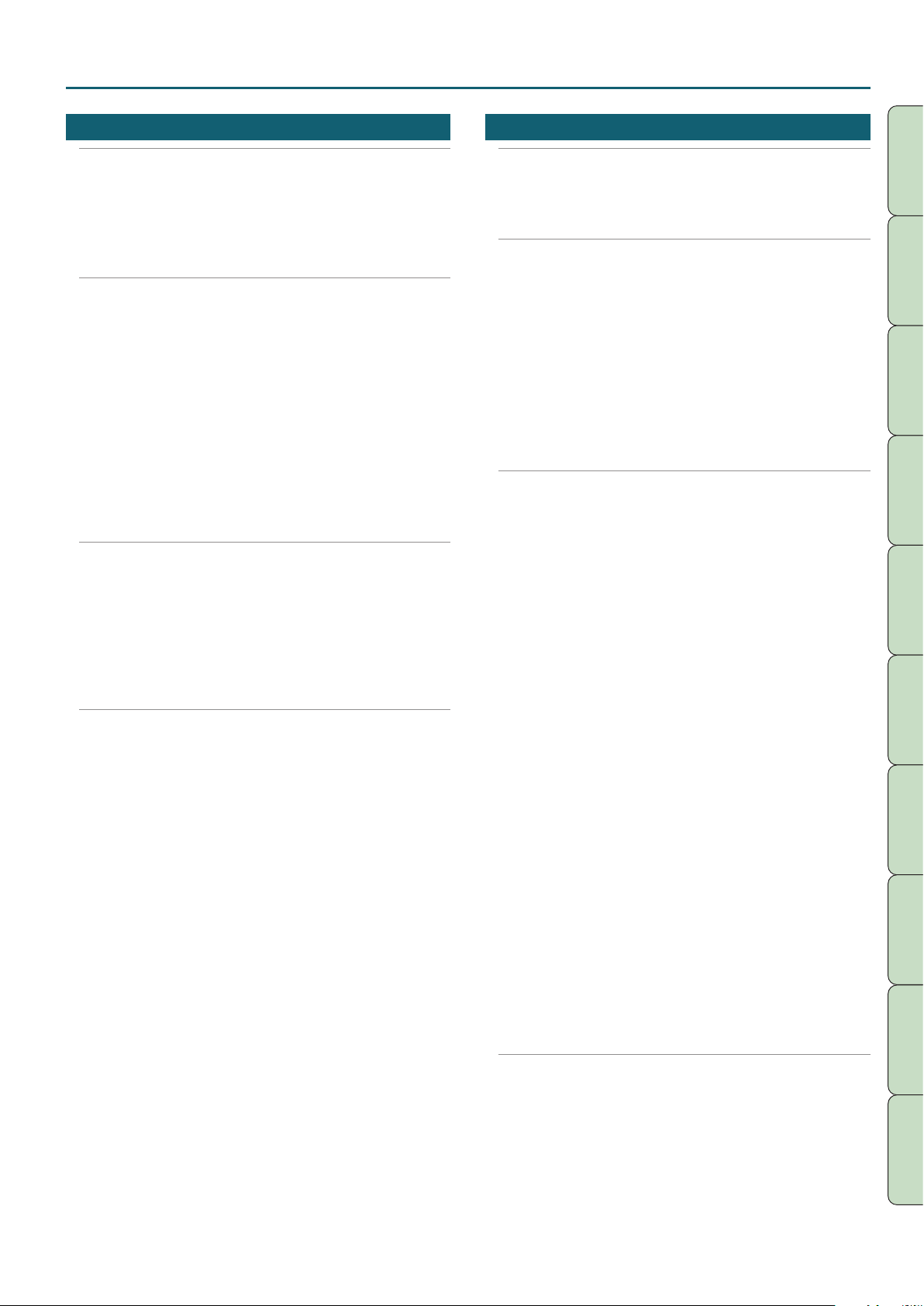
Sommario
04: Le Modiche 43
Modicare uno Studio Set .................................... 44
Impostazioni generali dello Studio Set ........................ 44
Impostazioni di ogni parte .................................... 44
Salvare uno Studio Set ....................................... 45
Inizializzare uno Studio Set (Studio Set Init) ................... 45
Inizializzare una parte (Part Init) ............................... 45
Modicare un Tono ........................................... 46
Procedura di base per la modica del tono .................... 46
Toni Acustici SuperNATURAL (SN-A) ..................... 46
Toni di Synth SuperNATURAL (SN-S) ..................... 46
Drum Kit SuperNATURAL Drum Kit (SN-D) ............... 47
Toni di Synth PCM (PCMS) .............................. 47
Drum Kit PCM (PCMD) .................................. 48
Salvare un Tono/Drum Kit .................................... 48
Inizializzare un Tono (Tone Initialize) .......................... 48
Selezionare i Partial che Suonano (Partial Switch) .............. 49
Selezionare i Partial da Modicare (Partial Select) .............. 49
Inizializzare un Partial (Partial Initialize) ....................... 49
Copiare un Partial (Partial Copy) .............................. 49
Modicare un Pattern ........................................ 50
Inizializzare un Pattern (Initialize) ............................. 50
Specicare la suddivisione ritmica e la durata (Setup) .......... 50
Specicare la scala della griglia (Scale) ........................ 50
Specicare il tipo di nota, la durata e l'intensità (Note Setup) ... 51
Immettere le Note ............................................ 51
Cancellare le Note (Clear Step, Clear Note) ..................... 51
Salvare il Pattern ............................................. 51
Modicare gli eetti .......................................... 52
Attivare e disattivare gli eetti ................................ 52
Modicare gli eetti dello Studio Set .......................... 53
Modicare gli eetti del Tono ................................. 53
Modicare gli eetti System .................................. 54
05:
Sequencer (creazione delle song) 55
Riprodurre le Song ........................................... 56
Selezionare e Riprodurre le Song ............................. 56
Impostare il Tempo della Song ................................ 56
Riprodurre ripetutamente la Song ............................ 57
Registrare le Song ............................................ 58
Flusso di lavoro della registrazione ............................ 58
Preparazioni per la Registrazione ............................. 58
Realtime Recording .......................................... 59
Selezionare i Dati dell'Esecuzione da Registrare
(Recording Select) ...................................... 60
Cancellare i Dati Indesiderati Mentre Registrate
(Realtime Erase) ........................................ 60
Ascoltare i Suoni o le Frasi Mentre Registrate
(Rehearsal Function) .................................... 60
Step Recording ............................................... 61
Annullare una registrazione o modica (Undo/Redo) .......... 62
Modicare una Song ......................................... 63
Specicare il generatore sonoro usato da ogni traccia ......... 63
Silenziare l'esecuzione di una parte (MUTE) ................... 63
Far suonare una parte da sola (SOLO) ......................... 63
Modicare i dati dell'esecuzione di intere tracce (Track Modify) 64
Procedura di base per Track Modify ..................... 64
Correggere la temporizzazione della Song (Quantize). . . . 64
Cancellare i dati dell'esecuzione indesiderati (Erase) ..... 65
Cancellare le Battute Indesiderate (Delete) .............. 65
Copiare dati dell'esecuzione (Copy) ..................... 65
Inserire Battute Vuote (Insert) ........................... 66
Trasposizione (Transpose) .............................. 66
Cambiare la dinamica (Change Velocity) ................. 66
Cambiare la durata delle note (Change Duration) ........ 67
Spostare avanti o indietro i dati dell'esecuzione
(Shift Clock) ............................................ 67
Modicare singoli eventi dei dati dell'esecuzione (Microscope) 68
Selezionare la traccia da modicare/ Visualizzare dati
specici (View) ......................................... 69
Inserire dati dell'esecuzione (Create) .................... 69
Cancellare dati dell'esecuzione (Erase) .................. 69
Spostare i dati dell'esecuzione (Move) ................... 70
Copiare/incollare i dati dell'esecuzione (Copy/Paste) ..... 70
Cambiare il Tempo durante una song ................... 71
Cambiare la suddivisione ritmica durante una song ...... 71
Regolare il Pan e il Bilanciamento di Volume (Mixer) ........... 72
Cancellare la song nell'area temporanea (Song Clear) .......... 72
Assegnare un nome alla song (Song Name) ................... 72
Specicare la suddivisione ritmica della song (Time Signature) . 73
Cancellare una song (Delete Song) ............................ 73
Panoramica Suonare
Esecutive
Funzioni
Le Modiche
(creazione delle song)
Sequencer
(campionatore)
Sampler
I Pad DAW
Impostazioni
Salvare/Esportare una Song .................................. 74
Salvare la song ............................................... 74
Esportare le tracce come singoli le in formato WAV
(Multi-track Export) ........................................... 74
Esportare un mix su due canali in formato WAV ................ 75
Esportare la Song in Formato SMF ............................ 75
Esportare Sample in Formato WAV ............................ 76
Importare uno SMF come Song ............................... 76
Appendice
3
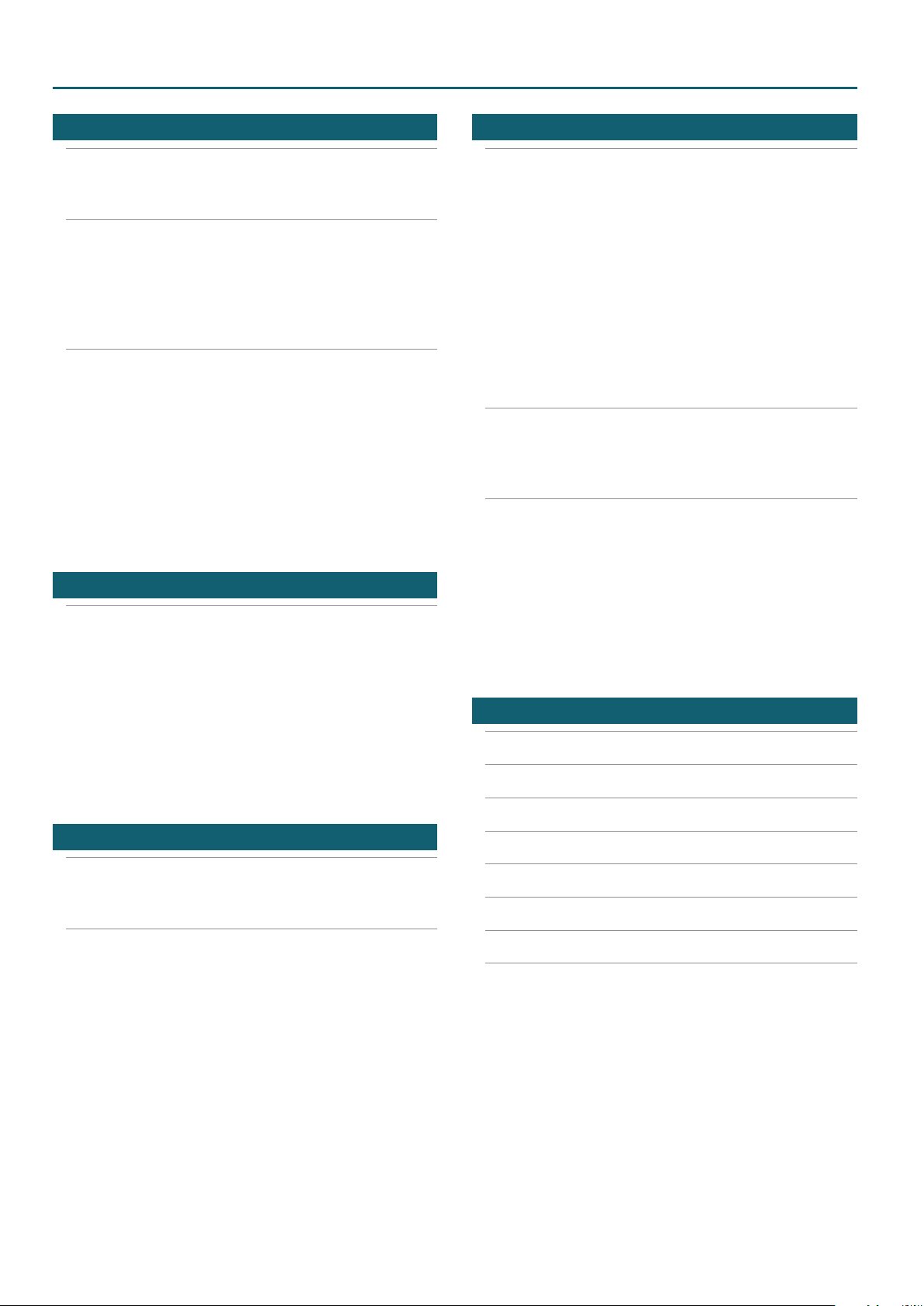
Sommario
06: Sampler (campionatore) 77
Riprodurre i Sample (campionamenti) ......................... 78
Selezionare/Riprodurre i Sample .............................. 78
Selezionare i banchi .................................... 78
Campionare ................................................. 79
Procedura di Campionamento ................................ 79
Impostare il Volume di Ingresso (Input Setting) ................ 80
Spostare/Copiare un Sample (Clip Board) ..................... 80
Spostare un Sample .................................... 80
Copiare un Sample ..................................... 80
Modicare un Sample ........................................ 81
Procedura di Modica ........................................ 81
Rinominare il Sample (Rename) ......................... 81
Tagliare le Porzioni Indesiderate dal Sample (Truncate) .. 81
Cancellare un Sample (Delete) .......................... 81
Ingrandire il Display del Sample (Zoom) ................. 82
Ascoltare il risultato della modica (Preview) ............ 82
Esportare il Sample in Formato WAV (Export Sample) .... 82
Importare un File Audio (Sample Import) ................ 82
Cambiare il Display delle Informazioni sul Sample
(Change Information) .................................. 82
07: I Pad 83
Utilizzo di Pad ................................................ 84
Specicare la Funzione dei Pad (PAD UTILITY) ................. 84
Riprodurre i Sample (SAMPLE PAD) ..................... 84
Selezionare le Parti (PART SELECT) ...................... 84
Attivare e disattivare il silenziamento delle parti
(PART MUTE) ........................................... 84
Selezionare la Parte Solista (PART SOLO) ................. 84
Usare i Pad Come Tasti Numerici (NUMERIC) ............. 84
Selezionare i Partial e Attivarli/Disattivarli
(PARTIAL SW/SEL) ...................................... 84
Attivare e disattivare il Keyboard Switch (KBD SW) ....... 85
09: Impostazioni 93
Funzioni Utili ................................................. 94
Procedura di base per le operazioni Utility .................... 94
Backup dei Dati User (Backup/Restore) ........................ 94
Backup su una Card SD (Backup) ........................ 94
Ripristinare i dati della backup nell'FA (Restore) .......... 94
Importare uno Studio Set o un Tono (Import Studio Set/Tone) . 95
Importare dai Dati della Backup ......................... 95
Importare toni scaricati dal sito Axial .................... 95
Ripristinare le impostazioni di fabbrica (Factory Reset) ......... 95
Inizializzare una Card SD (Format SD Card) .................... 96
Back-Up sul Computer dei Dati nella Card SD ............ 96
Trasmettere i dati dell'area temporanea ad un dispositivo MIDI
esterno (Bulk Dump) ......................................... 96
Impostazioni per l'Intera FA ................................... 97
Procedura di base per le impostazioni System ................. 97
Salvare le impostazioni System ............................... 97
Parametri System ............................................ 97
Riguardo alla Funzione Wireless LAN ......................... 104
Cos'è la Funzione Wireless LAN? ............................. 104
Metodo di Collegamento di Base (via WPS) ................... 104
Impostazioni della funzione Wireless LAN .................... 105
Indicazione “Status” (WIRELESS STATUS) ................ 105
Collegamento ad un Wireless LAN Access Point
selezionato (SELECT ACCESS POINT) ................... 105
Altre impostazioni (WIRELESS OPTIONS) ............... 106
Controllare l'IP Address e il MAC
Address(WIRELESS INFORMATION) ..................... 106
10: Appendice 107
Riguardo alle Card SD ....................................... 108
Lista delle Chord Memory ................................... 109
Diagramma a Blocchi ....................................... 111
08: DAW 87
Collegamento a un Computer via USB ......................... 88
Installare il Driver USB ........................................ 88
Eettuare le impostazioni del Driver USB ...................... 88
Usare l'FA con una DAW Software ............................. 89
Usare l'FA come un DAW Controller ........................... 89
Usare l'FA per Controllare la DAW Software .............. 89
Assegnare le funzioni a manopole e pulsanti ............ 90
Usare l'FA come una tastiera MIDI ............................. 90
Far suonare il generatore sonoro dell'FA dalla vostra DAW
Software ..................................................... 91
Usare l' FA come un'Interfaccia Audio ......................... 91
Specicare l'uscita audio USB ........................... 91
Salvare le impostazioni DAW CONTROL ....................... 92
4
Lista dei Messaggi di Errore .................................. 112
Risoluzione di eventuali problemi ............................ 113
Tabella di Implementazione MIDI ............................ 118
Caratteristiche Tecniche ..................................... 120

01: Panoramica
Descrive i pannelli superiore e posteriore dell'FA, e la struttura del suo generatore sonoro
e della memoria.
Descrizione dei Pannelli ..................................... 6
Panoramica Suonare
Panoramica
Esecutive
Funzioni
Le Modiche
Una panoramica sull'FA ....................................10
Preparazione ..............................................17
(creazione delle song)
Sequencer
(campionatore)
Sampler
I Pad DAW
Impostazioni
Appendice
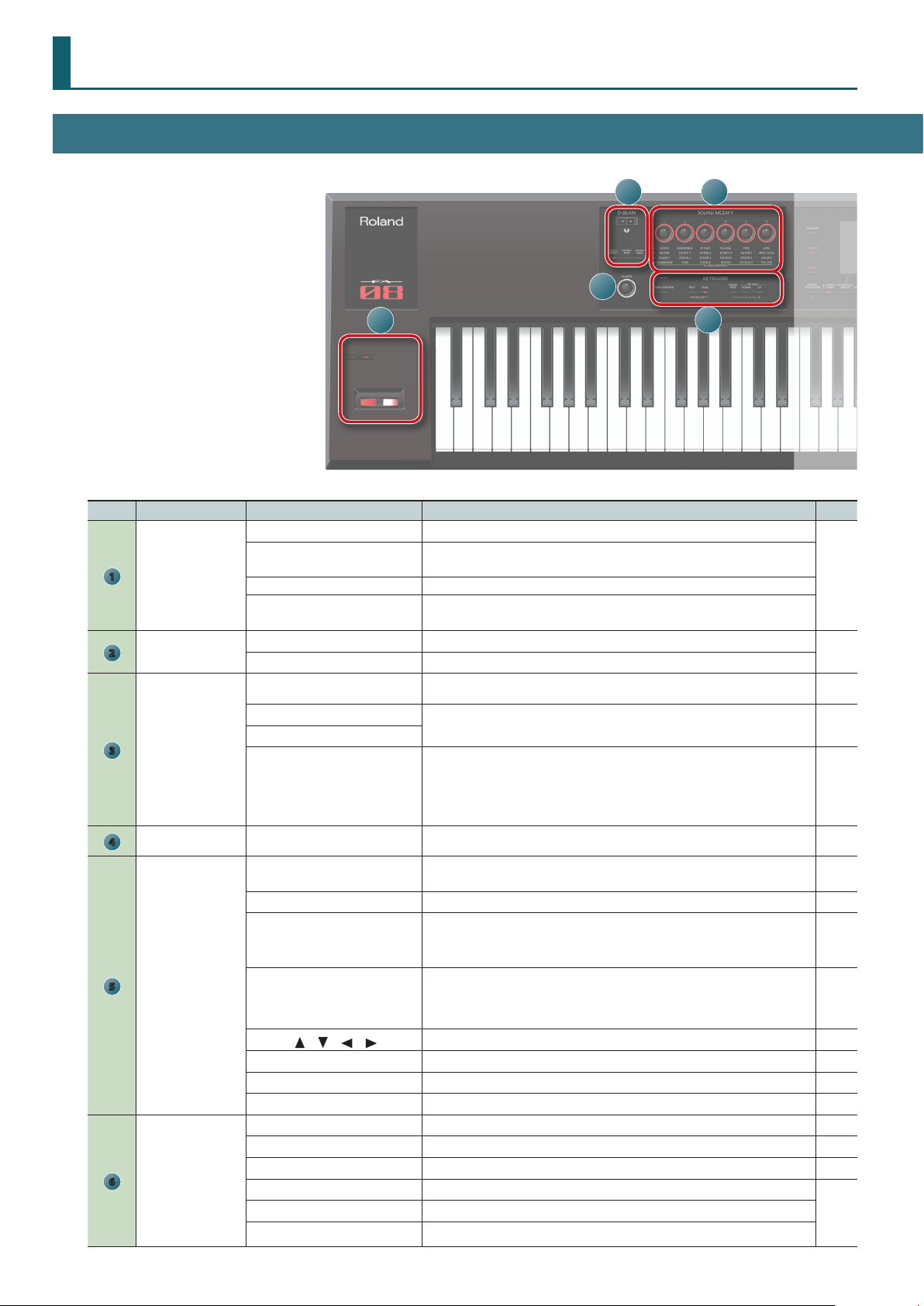
Descrizione dei Pannelli
Pannello Superiore
1 2
9
11
Numero Area Nome Spiegazione Pagina
D-BEAM controller Posizionando la mano sopra al D-BEAM, si possono applicare vari eetti al suono.
Permette di produrre suoni di sintetizzatore monofonico muovendo la mano sopra al
D-BEAM controller.
Permette di assegnare vari parametri di funzioni che modicano il suono in tempo
reale.
Mentre tenete premuto questo tasto, viene riprodotto il tono selezionato
correntemente.
Permettono di memorizzare i vostri toni o studio set preferiti nei tasti [0]–[9].
Selezionano i gruppi di categorie di toni (timbri).
Se il tasto [FAVORITE] o il tasto [BANK] sono accesi , questi pulsanti funzionano come
tasti [0]–[9].
Durante l'esecuzione delle funzioni che vengono visualizzate al fondo dello schermo,
questi pulsanti agiscono come tasti funzione (pulsanti [2]–[7]).
1
2
3
4
D-BEAM
SOUND MODIFY
Display
Pulsante [SOLO SYNTH]
Pulsante [EXPRESSION] Consente di usare il D-BEAM controller per controllare il volume.
Pulsante [ASSIGNABLE]
Manopole [1]–[6] Controllano i parametri selezionati dai tasti [SELECT].
Pulsante [SELECT] Seleziona il gruppo di parametri che viene controllato dalle manopole [1]–[6].
Pulsante [PREVIEW]
Pulsante [FAVORITE]
Pulsante FAVORITE [BANK]
Pulsanti Tone ([0]–[9])
Display Mostra varie informazioni a seconda dell'operazione in corso.
10
p. 41
p. 39
p. 22
p. 28
p. 22
–
5
6
ARP/RHYTHM
Dial (manopola)
Pulsante [MENU] Vi permette di eettuare impostazioni dettagliate di varie funzioni.
Pulsante [WRITE] Salva uno studio set, tono o song.
Pulsanti [DEC] [INC]
Pulsanti [
Pulsante [SHIFT] Apre la schermata di modica corrispondente, se premuto insieme ad un altro tasto.
Pulsante [EXIT] Riporta alla schermata precedente o chiude una nestra aperta.
Pulsante [ENTER] Conferma un valore, esegue l'operazione, o apre liste di toni o di altre voci.
Pulsante [ARPEGGIO] Attiva e disattiva l'arpeggiatore.
Pulsante [CHORD MEMORY] Attiva e disattiva la funzione chord memory.
Pulsante [RHYTHM PATTERN] Apre la schermata RHYTHM PATTERN.
Indicatore TEMPO Indica il tempo.
Manopola [TEMPO] Regola il tempo.
Pulsante [TA P] Imposta il tempo sull'intervallo con cui battete ripetutamente sul pulsante.
] [ ] [ ] [ ]
Modica un valore. Se la ruotate mentre tenete premuto il tasto [SHIFT], il valore
cambia in incrementi maggiori.
Modicano un valore.
Se premete uno di questi tasti mentre tenete abbassato l'altro, il valore cambia più
rapidamente. Se premete uno di questi tasti tenendo premuto il pulsante [SHIFT] il
valore cambia in incrementi maggiori.
Spostano il cursore verso l'alto, il basso, a sinistra e a destra.
–
–
p. 45
p. 48
p. 74
–
–
–
–
–
p. 32
p. 35
p. 36
p. 37
6
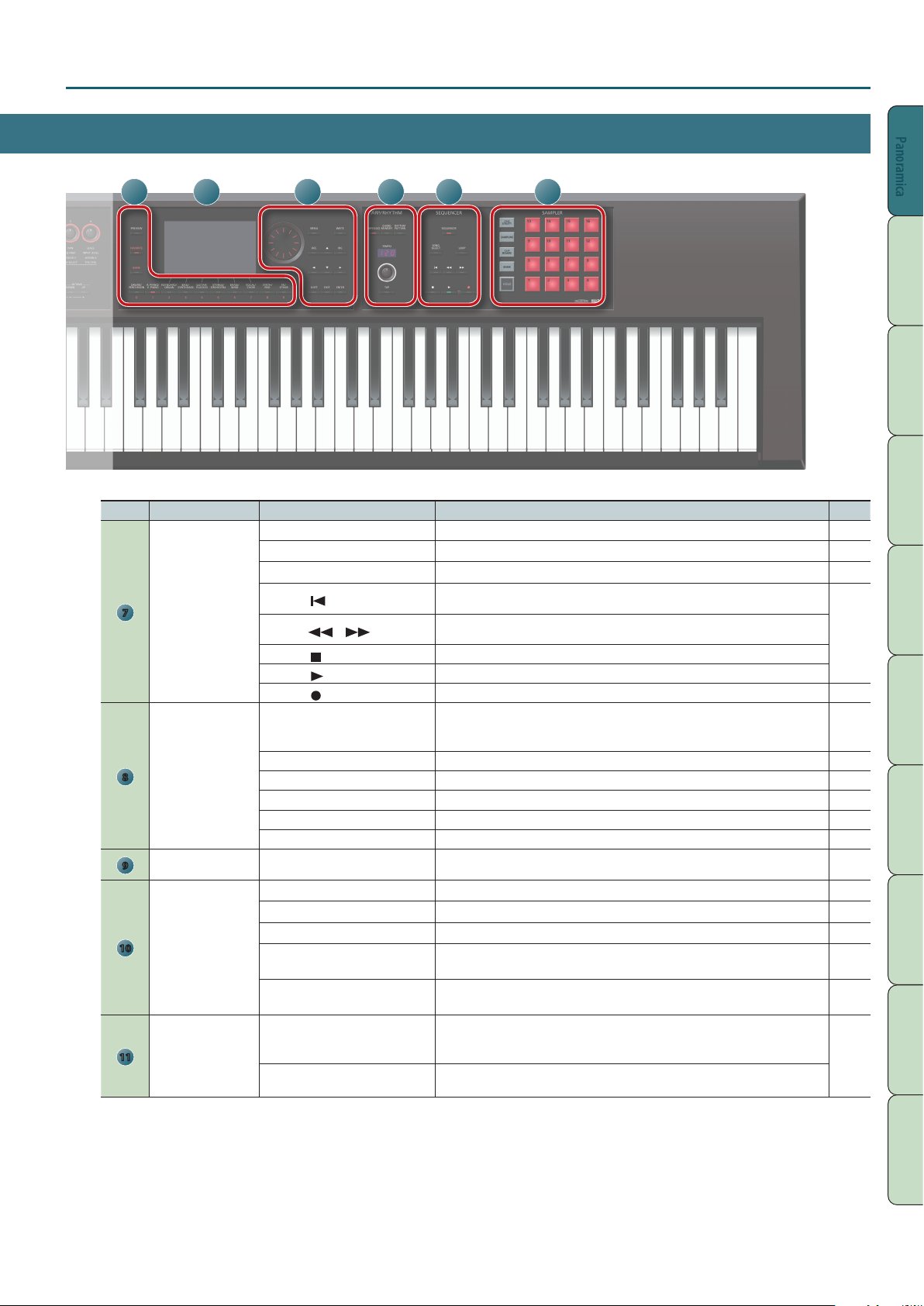
Descrizione dei Pannelli
3 5 6 7 84
Numero Area Nome Spiegazione Pagina
p. 58
p. 56
p. 57
p. 56
p. 59
p. 84
p. 79
p. 80
p. 78
p. 78
p. 78
–
p. 89
p. 25
p. 24
p. 29
7
8
9
10
SEQUENCER
SAMPLER
KEYBOARD
Pulsante [SEQUENCER] Apre la schermata SEQUENCER.
Pulsante [SONG SELECT] Seleziona una song.
Pulsante [LOOP] Eettua ripetutamente la riproduzione o la sovraincisione di una song.
Pulsante [
Pulsanti [
Pulsante [
Pulsante [ ]
Pulsante [
Pulsante [PAD UTILITY]
Pulsante [SAMPLING] Vi permette di campionare.
Pulsante [CLIP BOARD] Vi permette di spostare o di copiare un sample da un pad a un altro.
Pulsante [BANK] Cambia il banco di pad.
Pulsante [HOLD] Fa sì che il sample continui a suonare.
Pad [1]–[16] Riproducono i sample assegnati ad ogni pad.
Manopola [VOLUME] Regola il volume che viene emesso dalle prese MAIN OUTPUT e dalla presa PHONES.
Pulsante [DAW CONTROL] Vi permette di utilizzare questa unità come un controller per la vostra DAW.
Pulsante [SPLIT] Attiva e disattiva la funzione split (di suddivisione della tastiera).
Pulsante [DUAL] Attiva e disattiva la funzione dual.
Pulsante [TRANSPOSE]
]
] [ ]
]
]
Sposta la posizione della song all'inizio. Se lo premete durante la riproduzione, la
posizione torna all'inizio della song e la riproduzione si arresta.
Sposta la posizione della song sul primo movimento della battuta precedente o
successiva.
Arresta la riproduzione o la registrazione della song.
Riproduce la song.
Attiva lo stato di standby della registrazione.
Visualizza lo stato dei campionamenti (sample), e vi permette di modicarli o di
importarli.
Potete anche assegnare funzioni diverse da quelle di campionamento.
Tenete premuto questo pulsante e usate i tasti OCTAVE [DOWN] [UP] per alzare o
abbassare l'estensione di intervalli di semitono.
Panoramica Suonare
Panoramica
Esecutive
Funzioni
Le Modiche
(creazione delle song)
Sequencer
(campionatore)
Sampler
I Pad DAW
Pulsanti OCTAVE [DOWN] [UP] Alzano o abbassano l'intonazione in intervalli di un'ottava.
Pulsanti [S1] [S2]
Controller
11
Leva del Pitch bend/modulazione Varia l'intonazione o applica il vibrato.
Potete assegnare a questi pulsanti vari parametri o funzioni.
Tenete premuto il pulsante [SHIFT] e premete uno di questi tasti per accedere a una
schermata che vi permette di assegnare una funzione.
p. 29
p. 41
Impostazioni
Appendice
7
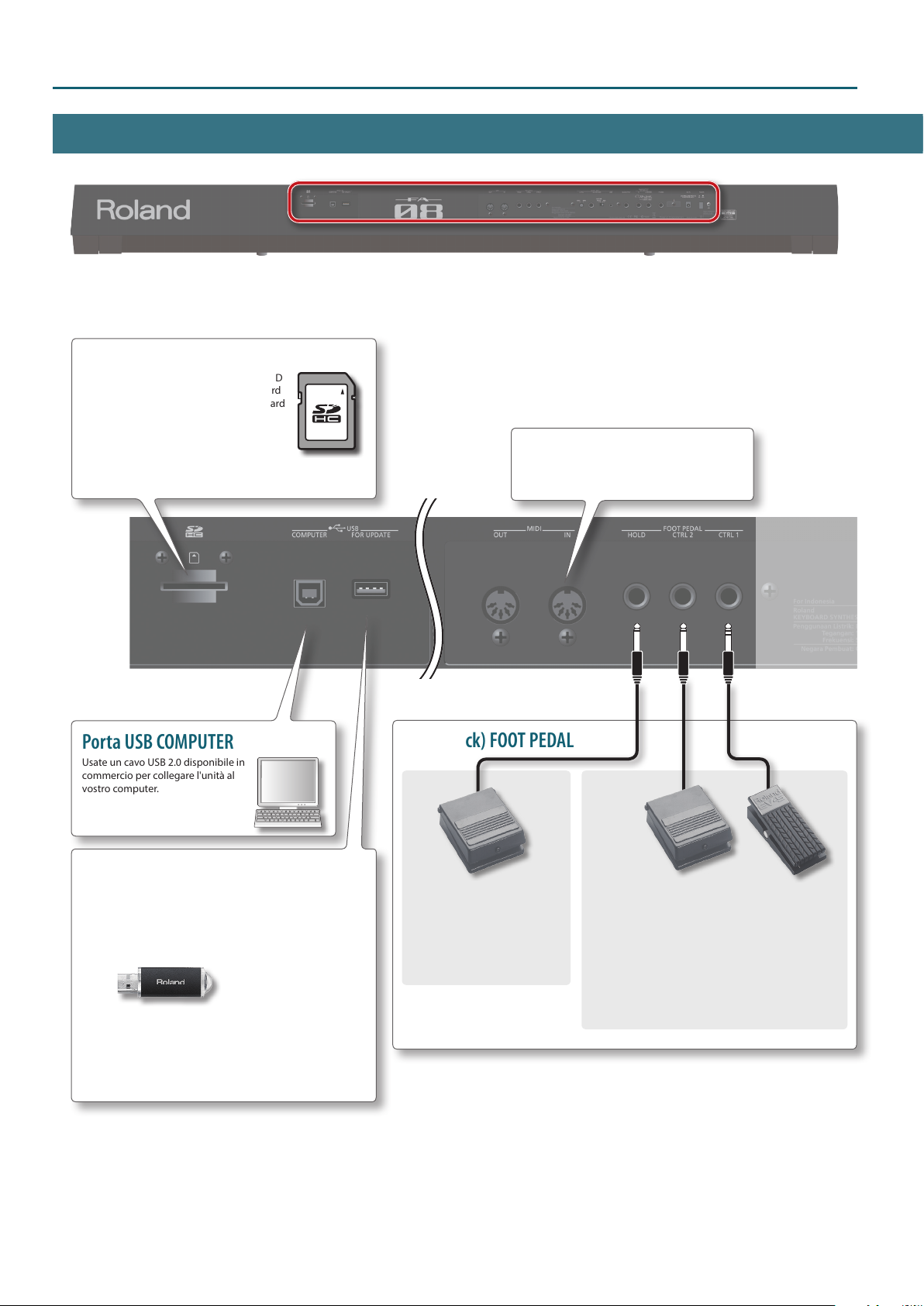
Descrizione dei Pannelli
Pannello posteriore (Collegare i vostri dispositivi)
Slot della card SD
Questa unità lascia la fabbrica con la card SD
inclusa già inserita e la protezione della card
SD ssata con delle viti. Per rimuovere la card
SD, svitate le viti.
La card SD memorizza vari dati di questa
unità (per es., impostazioni, suoni,
campionamenti).
Connettori MIDI
Collegate qui un dispositivo MIDI esterno.
Porta USB COMPUTER
Usate un cavo USB 2.0 disponibile in
commercio per collegare l'unità al
vostro computer.
Prese (jack) FOOT PEDAL
Porta USB FOR UPDATE
Potete aggiornare il sistema operativo collegando qui una
memoria ash USB.
Potete anche connettere qui un adattatore wireless USB
(WNA1100-RL; venduto separatamente), e usare applicazioni
wireless (come l'app Air Recorder per iPhone).
* Usate una memoria ash USB disponibile in commercio o una
memoria ash USB venduta da Roland. Però, non possiamo
garantire che tutte le memoria ash USB disponibili in
commercio funzionino con questa unità.
* Per evitare malfunzionamenti e/o danni ai diusori o ad altri dispositivi, abbassate sempre il volume, e spegnete tutti i dispositivi prima di eseguire qualsiasi collegamento.
* Se usate cavi di collegamento che contengono resistenze, il livello di volume del dispositivo collegato agli ingressi AUDIO INPUT può essere basso. In tal caso, usate cavi di
collegamento che non contengono resistenze.
Presa HOLD
Qui potete collegare un
interruttore a pedale (serie
DP; venduto separatamente) e
usarlo come pedale del forte (di
risonanza).
Prese CTRL 1, CTRL 2
Qui potete collegare un pedale di espressione (EV-5;
venduto separatamente) o un interruttore a pedale
(serie DP; venduto separatamente) e usarlo per
controllare vari parametri o funzioni.
* Usate solo il pedale di espressione specicato (EV-5;
venduto separatamente). Collegando qualsiasi
altro pedale di espressione, rischiate di provocare
malfunzionamenti o danni all'unità.
8
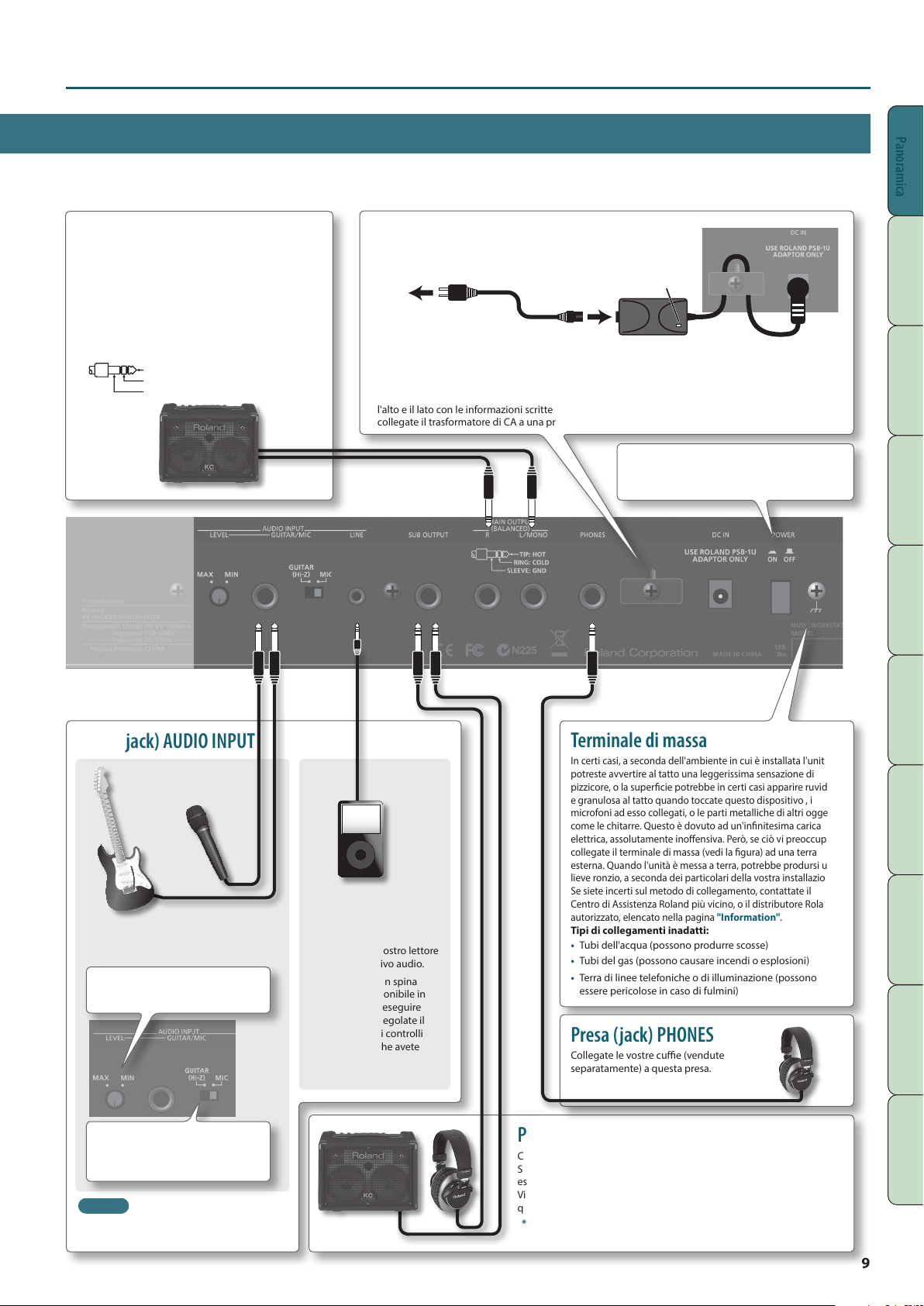
Descrizione dei Pannelli
1: GND2: HOT
1: GND 2: HOT
TIP: HOT
Panoramica Suonare
Panoramica
Prese (jack) MAIN OUTPUT
Collegate qui i vostri diusori. Per l'emissione in
mono, collegate la presa L/MONO.
* Questo strumento è dotato di prese di tipo
bilanciato (TRS). I diagrammi di cablaggio di queste
prese sono illustrati sotto. Eettuate i collegamenti
solo dopo aver controllato i diagrammi di cablaggio
degli altri dispositivi che intendete collegare.
HOT = caldo / COLD = freddo / GND = massa
RING: COLD
SLEEVE: GND
Presa DC IN, Gancio ferma-cavo
Collegate qui il trasformatore di CA incluso.
Indicatore
Presa di corrente
* Per evitare interruzioni indesiderate dell'alimentazione dell'unità (nel caso in cui il cavo venga slato
accidentalmente), e per evitare di applicare tensioni eccessive alla presa del trasformatore in CA,
ancorate il cavo di alimentazione usando il gancio ferma cavo, come nell'illustrazione.
* Posizionate il trasformatore di CA così che il lato con l'indicatore (vedi l'illustrazione) sia rivolto verso
l'alto e il lato con le informazioni scritte sia rivolto verso il basso. L'indicatore si accende quando
collegate il trasformatore di CA a una presa di corrente.
Interruttore [POWER]
Premetelo per accendere e spegnere l'unità
Esecutive
Funzioni
Le Modiche
(creazione delle song)
Sequencer
(campionatore)
Sampler
Prese (jack) AUDIO INPUT
Presa GUITAR/MIC
Collegate qui la vostra chitarra o microfono.
Usate la manopola [LEVEL] per
regolare il livello di ingresso.
Impostatelo su "GUITAR" se
collegate una chitarra, o su "MIC"
se avete connesso un microfono.
MEMO
Potete regolare il livello di ingresso generale
del volume (Audio Input Level: p. 80).
Presa LINE
Collegate qui il vostro lettore
audio o dispositivo audio.
Usate un cavo con spina
stereo mini (disponibile in
commercio) per eseguire
i collegamenti. Regolate il
volume usando i controlli
del dispositivo che avete
connesso.
Terminale di massa
In certi casi, a seconda dell'ambiente in cui è installata l'unità,
potreste avvertire al tatto una leggerissima sensazione di
pizzicore, o la supercie potrebbe in certi casi apparire ruvida
e granulosa al tatto quando toccate questo dispositivo , i
microfoni ad esso collegati, o le parti metalliche di altri oggetti,
come le chitarre. Questo è dovuto ad un'innitesima carica
elettrica, assolutamente inoensiva. Però, se ciò vi preoccupa,
collegate il terminale di massa (vedi la gura) ad una terra
esterna. Quando l'unità è messa a terra, potrebbe prodursi un
lieve ronzio, a seconda dei particolari della vostra installazione.
Se siete incerti sul metodo di collegamento, contattate il
Centro di Assistenza Roland più vicino, o il distributore Roland
autorizzato, elencato nella pagina "Information".
Tipi di collegamenti inadatti:
• Tubi dell'acqua (possono produrre scosse)
• Tubi del gas (possono causare incendi o esplosioni)
• Terra di linee telefoniche o di illuminazione (possono
essere pericolose in caso di fulmini)
Presa (jack) PHONES
Collegate le vostre cue (vendute
separatamente) a questa presa.
Presa (jack) SUB OUTPUT
Collegate qui cue o diusori venduti separatamente.
Suoni come quelli del metronomo o di una parte specica possono
essere selezionati per l'emissione individuale.
Vi permette di sincronizzare il vostro tempo con gli altri esecutori
quando suonate in gruppo.
* La manopola [VOLUME] sul pannello superiore non regola il volume
di questa uscita.
I Pad DAW
Impostazioni
Appendice
9
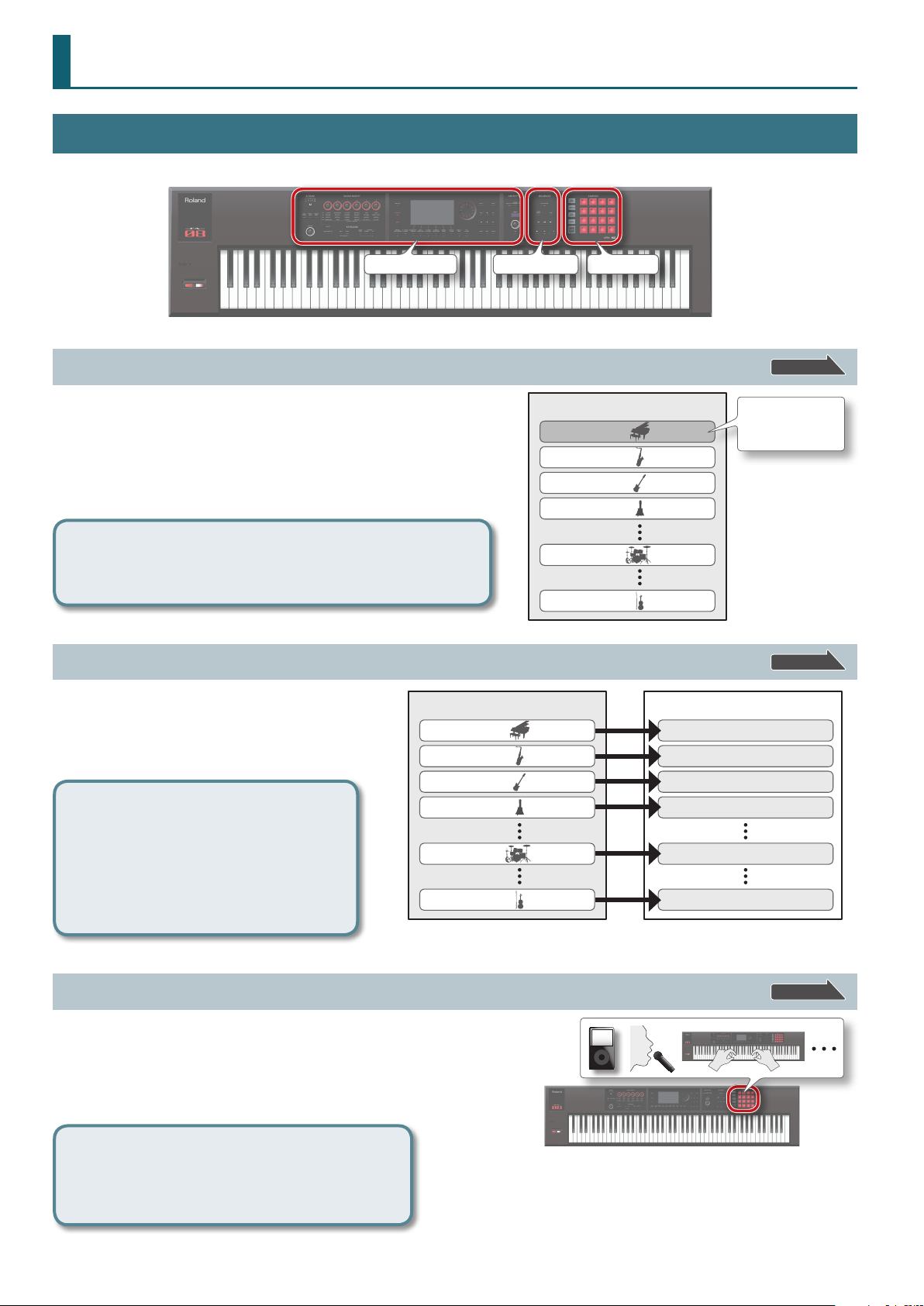
Una panoramica sull'FA
La struttura generale
Riassumendo, possiamo dire che l'FA è costituito da tre sezioni: "sintetizzatore," "sequencer," e "sampler (campionatore)."
SamplerSequencer Sintetizzatore
Il sintetizzatore
L'FA è dotato di 16 parti, che vi permettono di suonare più toni simultaneamente.
Queste 16 parti vengono chiamate nel loro insieme uno "studio set." Un tono
può essere assegnato ad ognuna delle parti di uno studio set.
Normalmente, suonate utilizzando il tono della parte 1 (single play).
Quando utilizzate il sequencer per creare una song, impiegate tutte e 16 le parti
dello studio set (multi part play).
Potete anche usare i toni della parte 1 e della parte 2 per il dual play o lo split play.
Che cos'è un tono?
Ognuno dei timbri che potete suonare con l'FA viene chiamato "tono."
Premete un pulsante Tone per selezionare un tono.
Il Sequencer
Potete usare il sequencer MIDI a 16-tracce per creare le song.
Potete registrare 16 tracce usando i toni delle 16 parti dello
studio set.
Potete anche registrare l'esecuzione prodotta colpendo i
pad per riprodurre i sample (campionamenti).
Che cos'è una song?
Per "song" intendiamo i dati dell'esecuzione
di un brano musicale.
Una song contiene i dati dell'esecuzione,
i dati del tempo, e lo studio set che avete
usato. Anche i banchi di Sample vengono
memorizzati per ogni song.
Studio set
Parte 1
Parte 2
Parte 3
Parte 4
Parte 10
Parte 16
Studio set
Parte 1
Parte 2
Parte 3
Parte 4
Parte 10
Parte 16
pag. 21
Normalmente
suonate il tono
assegnato alla parte 1.
pag. 55
Song
Traccia 1
Traccia 2
Traccia 3
Traccia 4
Traccia 10
Traccia 16
Il Sampler (campionatore)
Usando la sezione del campionatore, il suono della vostra esecuzione alla tastiera,
o il suono immesso da un dispositivo audio collegato o da un microfono può
essere registrato (campionato) su una card SD sotto forma di audio.
I Sample che avete campionato su una card SD possono essere riprodotti
premendo i pad.
Che cos'è un sample?
Un sample è un suono campionato, insieme ai suoi dati
del loop e altre impostazioni, che è assegnato ad uno
dei 16 pad.
10
pag. 77
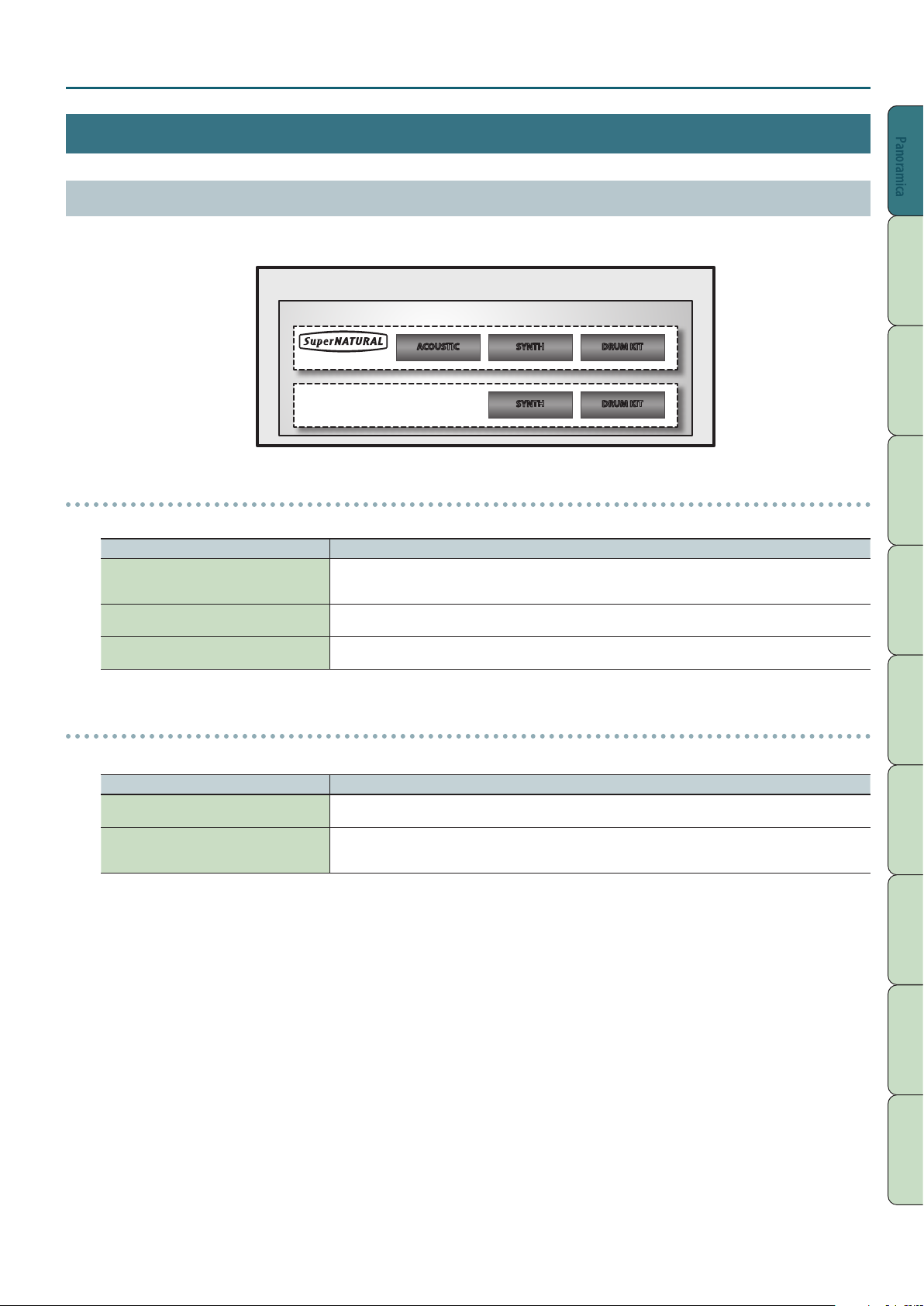
Una panoramica sull'FA
La struttura del generatore sonoro
I toni (Tone)
Esistono due tipi di toni: " toni SuperNATURAL" e "toni PCM."
Potete scegliere un tono dalla libreria dei suoni e assegnarlo ad una parte. Potete anche modicare un tono e salvarlo nella memoria user (p. 14).
Libreria dei suoni
TONE
Panoramica Suonare
Panoramica
PCM
ACOUSTIC SYNTH
SYNTH
DRUM KIT
DRUM KIT
I toni SuperNATURAL
Vi sono tre tipi di toni SuperNATURAL: "toni SuperNATURAL acustici," "toni SuperNATURAL di synth," e "drum kit SuperNATURAL."
Tipo Spiegazione
Toni SuperNATURAL acustici (SN-A)
Toni SuperNATURAL di synth (SN-S)
Drum kit SuperNATURAL (SN-D)
Questi toni non si limitano a riprodurre semplicemente i suoni di strumenti acustici, ma anche le dierenze che
derivano dall'esecuzione della frase, dell'accordo o dall'esecuzione melodica intesa dal musicista, orendovi la
potenza espressiva caratteristica dello strumento acustico.
Ognuno di questi toni è composto da: "OSC (oscillatore)," "FILTER (ltro)," e "AMP (amplicatore)." Possono essere
prodotti potenti suoni di synth utilizzando un singolo tono.
Questi sono suoni di batteria (drum) che riproducono il cambiamento timbrico naturale che rispecchia la forza del
colpo, ed il modo in cui il suono risponde a colpi ripetuti.
I toni PCM
Esistono due tipi di toni PCM: "toni PCM di synth" e "drum kit PCM."
Tipo Spiegazione
Toni PCM di synth (PSMC)
Drum kit PCM (PCMD)
Questi sono i suoni che venivano chiamati "patch" sui precedenti sintetizzatori Roland, e sono stati ottimizzati per
questa unità. Potete combinare un massimo di quattro parziali (wave o forme d'onda) in un tono PCM di synth.
Questi sono i suoni che venivano chiamati "rhythm set" sui precedenti sintetizzatori Roland, e sono stati ottimizzati
per questa unità. Un drum kit è un gruppo che contiene più suoni di strumenti a percussione, così da riprodurre
strumenti a percussione diversi a seconda del tasto (note number) su cui suonate.
Esecutive
Funzioni
Le Modiche
(creazione delle song)
Sequencer
(campionatore)
Sampler
I Pad DAW
* Ognuno dei toni presenti nell'FA include impostazioni dei multieetti (MFX) speciche per quel tono.
Impostazioni
Appendice
11
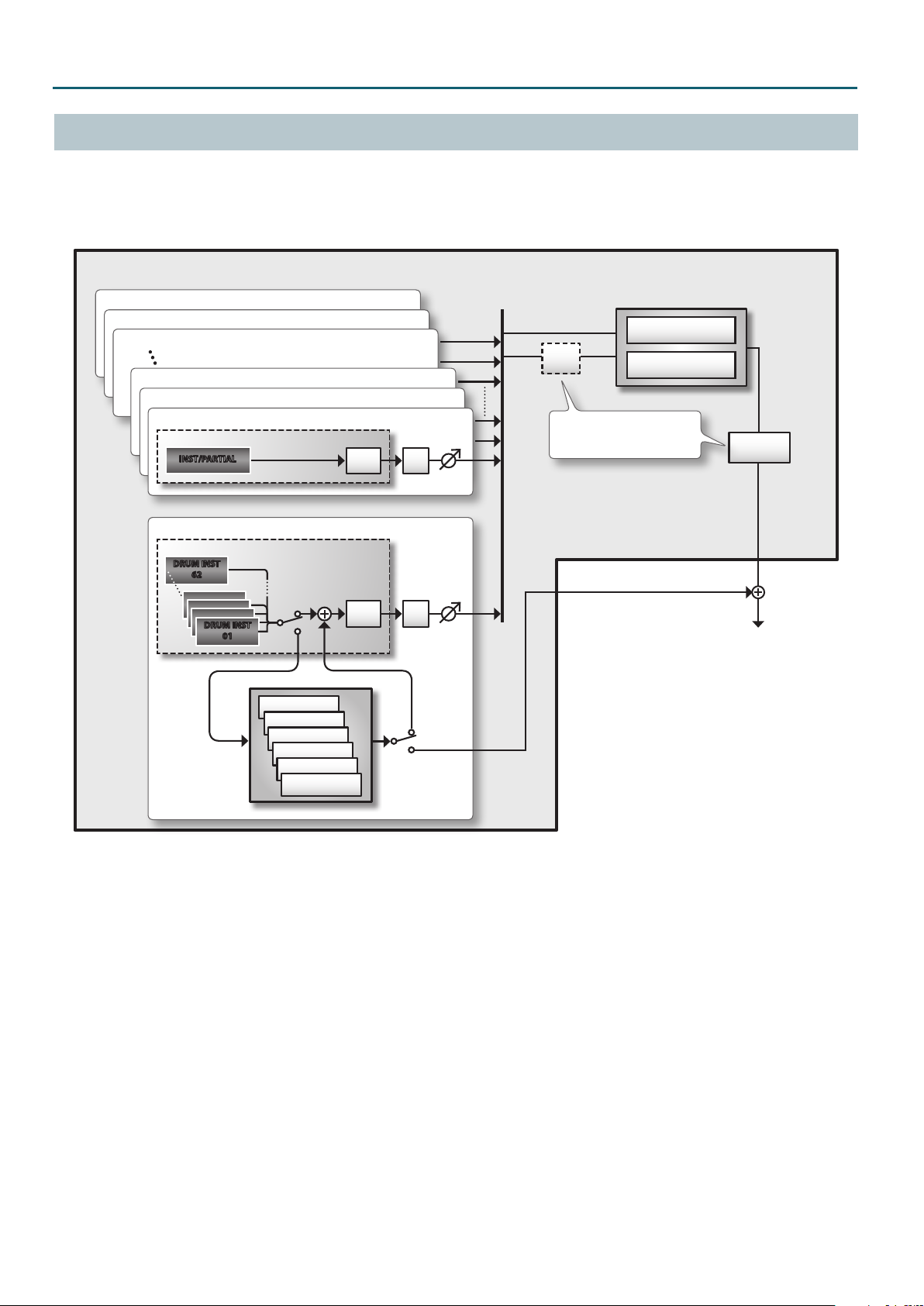
Una panoramica sull'FA
Gli Studio Set
Uno studio set contiene 16 parti, con un tono assegnato ad ogni parte.
Normalmente, suonate il tono che è assegnato alla parte 1 (single play). Quando usate il sequencer per creare una song, utilizzate tutte e 16 le parti
dello studio set (multi part play).
In multi part play, potete assegnare un tono o un drum kit ad ogni parte, per creare un gruppo strumentale, o sovrapporre (layer) i suoni così da poter
creare ricche tessiture.
Studio set
Parte 16
Parte 15
Parte 14
Parte 3
Parte 2
Parte 1
Tono
INST/PARTIAL
Parte 10 (parte della batteria)
Drum kit
DRUM INST
62
DRUM INST
01
DRUM INST
OUTPUT
ASSIGN
MFX
MFX
EQ
EQ
LEVEL
LEVEL
IFX
Il Master Comp può essere
selezionato per IFX.
Riverbero
Chorus
Master
Comp
MAIN OUTPUT
COMP+EQ 6
COMP+EQ 5
COMP+EQ 4
COMP+EQ 3
COMP+EQ 2
COMP+EQ 1
DRUM
COMP+EQ
OUTPUT
ASSIGN
* Qui, come esempio, la parte 10 è assegnata come parte drum (della batteria).
12
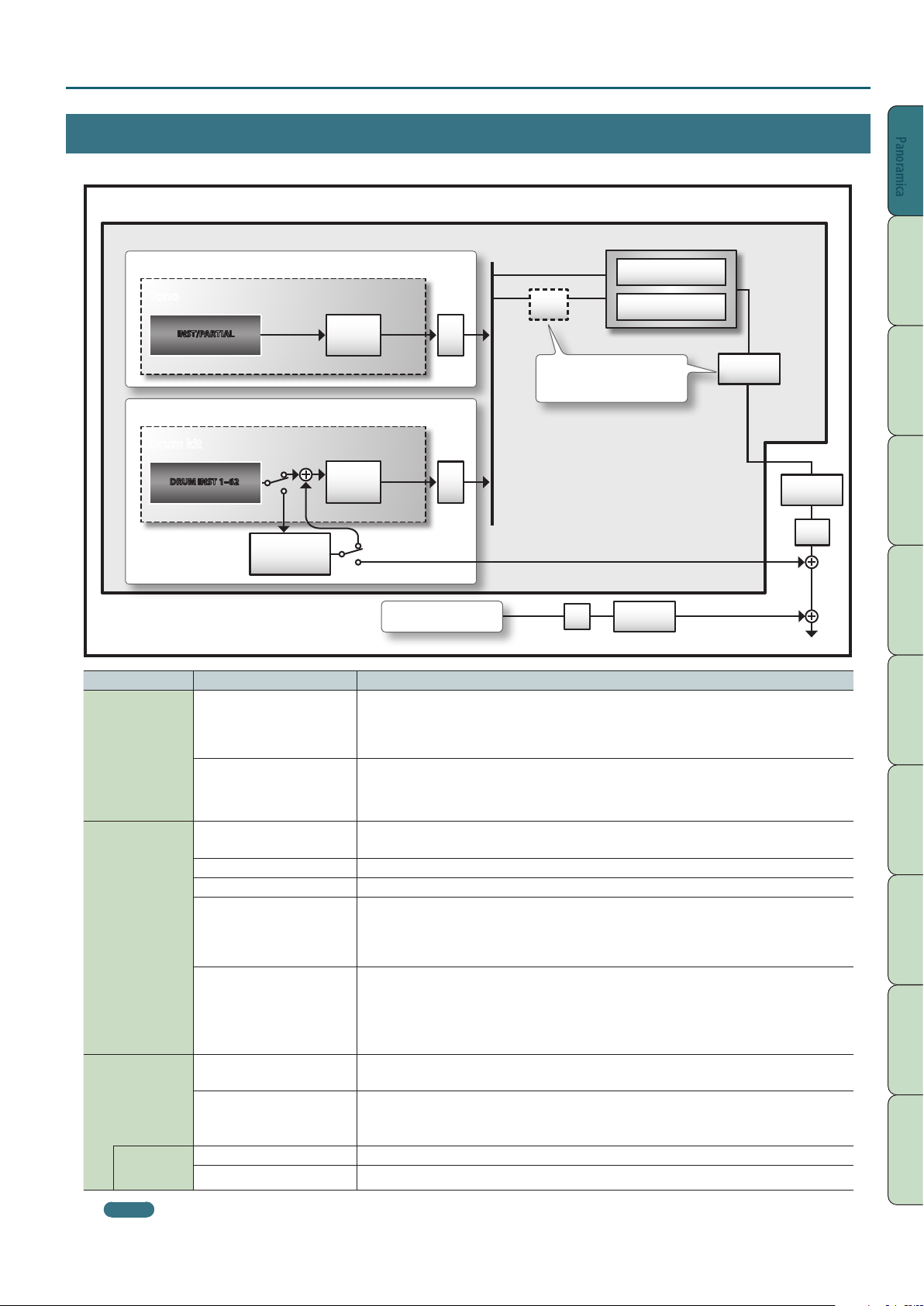
Riguardo agli eetti
I seguenti eetti sono incorporati nell'FA, e potete eettuare impostazioni indipendenti per ognuno degli eetti.
FA
Studio set
Parte 1–9, 11–16
Tono
IFX
Riverbero
Chorus
Una panoramica sull'FA
Panoramica Suonare
Panoramica
INST/PARTIAL
MFX
Parte 10 (parte della batteria)
Drum kit
DRUM INST 1–62
COMP+EQ
1–6
MFX
DRUM COMP+EQ
OUTPUT ASSIGN
AUDIO INPUT
Tipo di eetto Eetto Spiegazione
Questo è un multieetto generico che trasforma il suono stesso, dandogli un carattere del tutto diverso.
Potete scegliere tra 68 tipi quello più adatto alle vostre necessità.
Questi tipi includono eetti singoli come distorsore o anger, così come una varietà di altri tipi. Ognuno dei
toni ha impostazioni per un multieetto.
La parte della batteria (drum) vi permette di usare sei compressori ed equalizzatori. Ogni strumento della
batteria può essere assegnato individualmente ad ognuno di questi eetti.
Benché possiate assegnare un drum kit ad ognuna delle parti, i sei gruppi di compressore+equalizzatore sono
disponibili solo per una parte specicata (la parte specicata dall'impostazione Drum Comp+EQ Assign).
Questo è un equalizzatore che può essere applicato ad ogni parte.
Potete regolare indipendentemente le gamme delle frequenze acute, medie e basse.
Il compressore comprime i suoni che superano un livello di volume specicato, rendendo più costante il
volume.
Potete regolare indipendentemente le gamme delle frequenze acute, medie e basse.
* L'eetto insert non è disponibile mentre usate l'eetto master.
Questo è un eetto insert generico che può trasformare il suono stesso, dandogli un carattere del tutto
diverso.
Potete scegliere tra 78 tipi quello più adatto alle vostre necessità.
Usatelo quando volete applicare un eetto in aggiunta al multieetto.
* Il compressore master non è disponibile quando viene utilizzato l'eetto insert.
Questo è un equalizzatore che viene applicato al suono complessivo dell'intera FA.
Potete regolare indipendentemente le gamme delle frequenze acute, medie e basse.
Il total eect può essere controllato in tempo reale utilizzando le manopole SOUND MODIFY.
Potete scegliere tra 29 tipi quello più adatto alle vostre necessità.
Il total eect può essere anche applicato al suono in ingresso dalla presa AUDIO INPUT (p. 52).
Eetti Tone
Eetti Studio set
Eetti System
Eetti applicati
alla presa
AUDIO INPUT
Multi-eetto (MFX)
Compressore + equalizzatore
(COMP+EQ)
Equalizzatore (EQ)
Chorus Il Chorus è un eetto che aggiunge profondità è spaziosità al suono.
Riverbero Il riverbero è un eetto che produce le caratteristiche riverberazioni del suono che si avvertono in una sala.
Compressore principale (Master
Comp)
Eetto Insert (IFX)
Master EQ
Total eect (TFX)
Soppressore di rumore (NS) Il soppressore di rumore (noise suppressor) è un eetto che annulla il rumore durante i momenti di silenzio.
Mic reverb Questo è un riverbero che viene applicato al suono in ingresso dalla presa GUITAR/MIC.
EQ
EQ
Il Master Comp può essere
selezionato per IFX.
NS
Mic Reverb
Master
Comp
Master EQ
TFX
MAIN OUTPUT
Esecutive
Funzioni
Le Modiche
(creazione delle song)
Sequencer
(campionatore)
Sampler
I Pad DAW
Impostazioni
Appendice
MEMO
• Per i dettagli su come modicare gli eetti, vedi "Modicare gli eetti" (p. 52).
• Per i dettagli sui parametri degli eetti, vedi la "Parameter guide" (PDF).
13
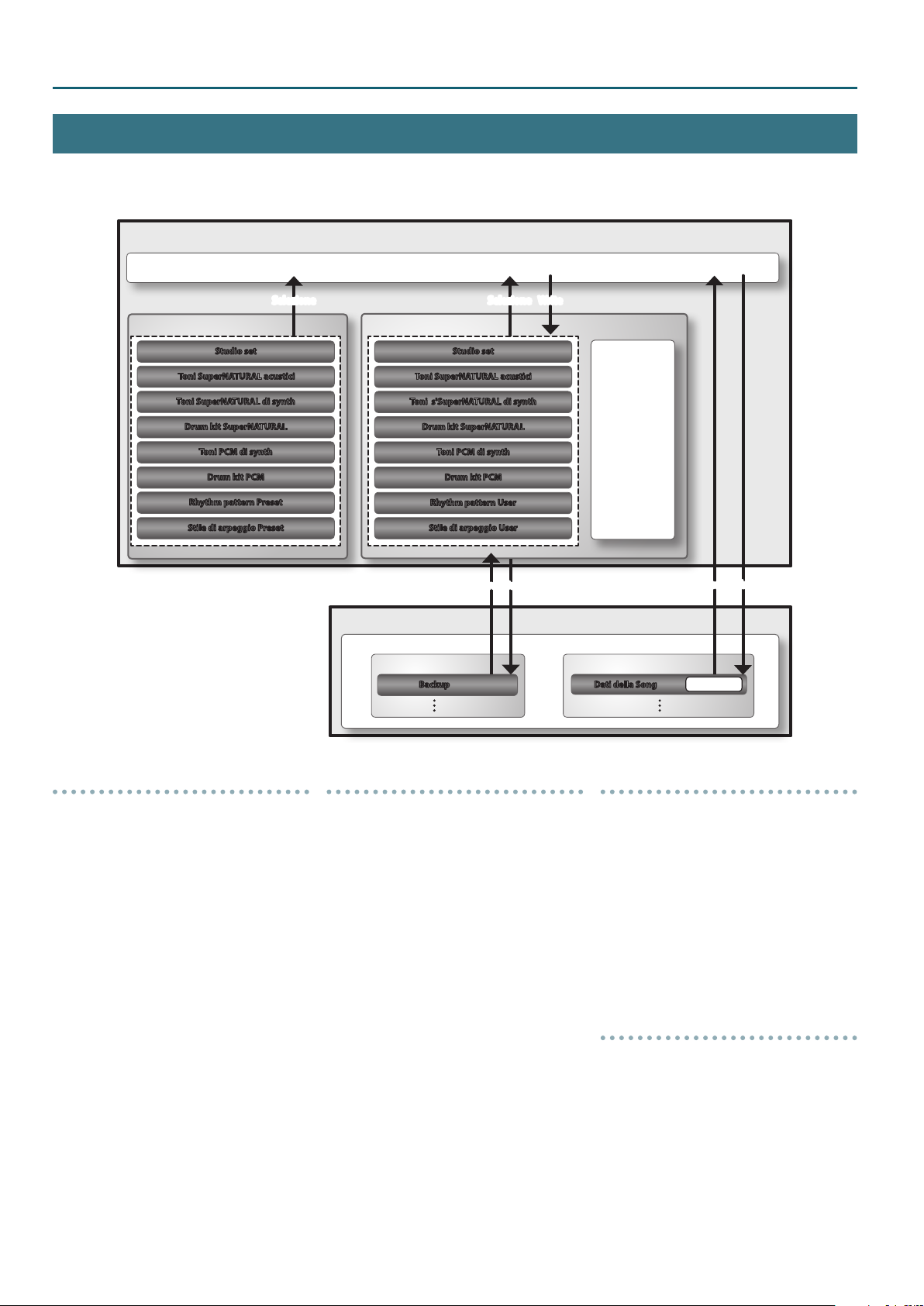
Una panoramica sull'FA
Riguardo alla memoria
L'area in cui vengono salvati gli studio set, i toni, e altre impostazioni prende il nome di memoria.
La memoria può essere classicata in tre tipi a seconda della funzione: "memoria temporanea (l'area temporanea)," "memoria riscrivibile
(memoria user, memoria system, una card SD)," e " memoria non riscrivibile (memoria preset - preimpostata)."
FA
Area temporanea (Memoria temporanea)
Memoria Preset
Toni SuperNATURAL acustici
Toni SuperNATURAL di synth
Drum kit SuperNATURAL
Toni PCM di synth
Rhythm pattern Preset
Stile di arpeggio Preset
Studio set
Drum kit PCM
Selezione
Selezione Write
Memoria User Memoria System
Studio set
Toni SuperNATURAL acustici
Toni s'SuperNATURAL di synth
Drum kit SuperNATURAL
Toni PCM di synth
Drum kit PCM
Rhythm pattern User
Stile di arpeggio User
BackupRestore
Card SD
Cartella ROLAND
Cartella BACKUP
Backup
Cartella SONG
Impostazioni
System
Dati della Song
Selezione Write
Sample
Memoria temporanea
L'area temporanea
Quest'area contiene temporaneamente i
dati degli studio set, dei toni, e della song
che selezionate utilizzando i pulsanti del
pannello.
Durante l'esecuzione, i suoni vengono
prodotti secondo le impostazioni
contenute nell'area temporanea. Nello
stesso modo, quando modicate uno
studio set, un tono, o una song, le vostre
modiche agiscono sui dati che avete
richiamato nella memoria temporanea:
non state modicando direttamente i dati
che si trovano nella memoria originale.
Le impostazioni nella memoria
temporanea non sono permanenti:
vanno perse quando spegnete l'unità
o richiamate altre impostazioni. Se
desiderate conservare le impostazioni
nella memoria temporanea, dovete
salvarle nella memoria user o su una card
SD.
Memoria riscrivibile
La memoria System
Quest'area contiene le impostazioni
di sistema dell'intera FA. Per salvare i
parametri system, eseguite l'operazione
system save (p. 97).
La memoria User
I dati che salvate sull'FA vengono
contenuti in questa memoria. Per salvare i
dati, eseguite l'operazione Save.
• Salvare uno studio set (p. 45)
• Salvare un tono (p. 48)
• Salvare un drum kit (p. 48)
• Salvare un rhythm pattern (p. 51)
• Salvare un arpeggio style (p. 45)
Card SD
• I dati della memoria user e le impostazioni
dei parametri system possono essere
salvati insieme (backup) su una card SD
(p. 94).
• I dati delle song (inclusi i campionamenti)
vengono anche salvati su una card SD. Per
salvare una song, eseguite l'operazione
Save (p. 74).
• I sample vengono salvati automaticamente
quando interrompete il campionamento
o quando uscite dalla schermata SAMPLE
EDIT.
Memoria non-riscrivibile
La memoria Preset
I dati della memoria preset (preimpostata)
non possono essere riscritti.
Però, potete richiamare questi dati
nell'area temporanea, modicare
le impostazioni, e salvare queste
impostazioni modicate nella memoria
user.
14
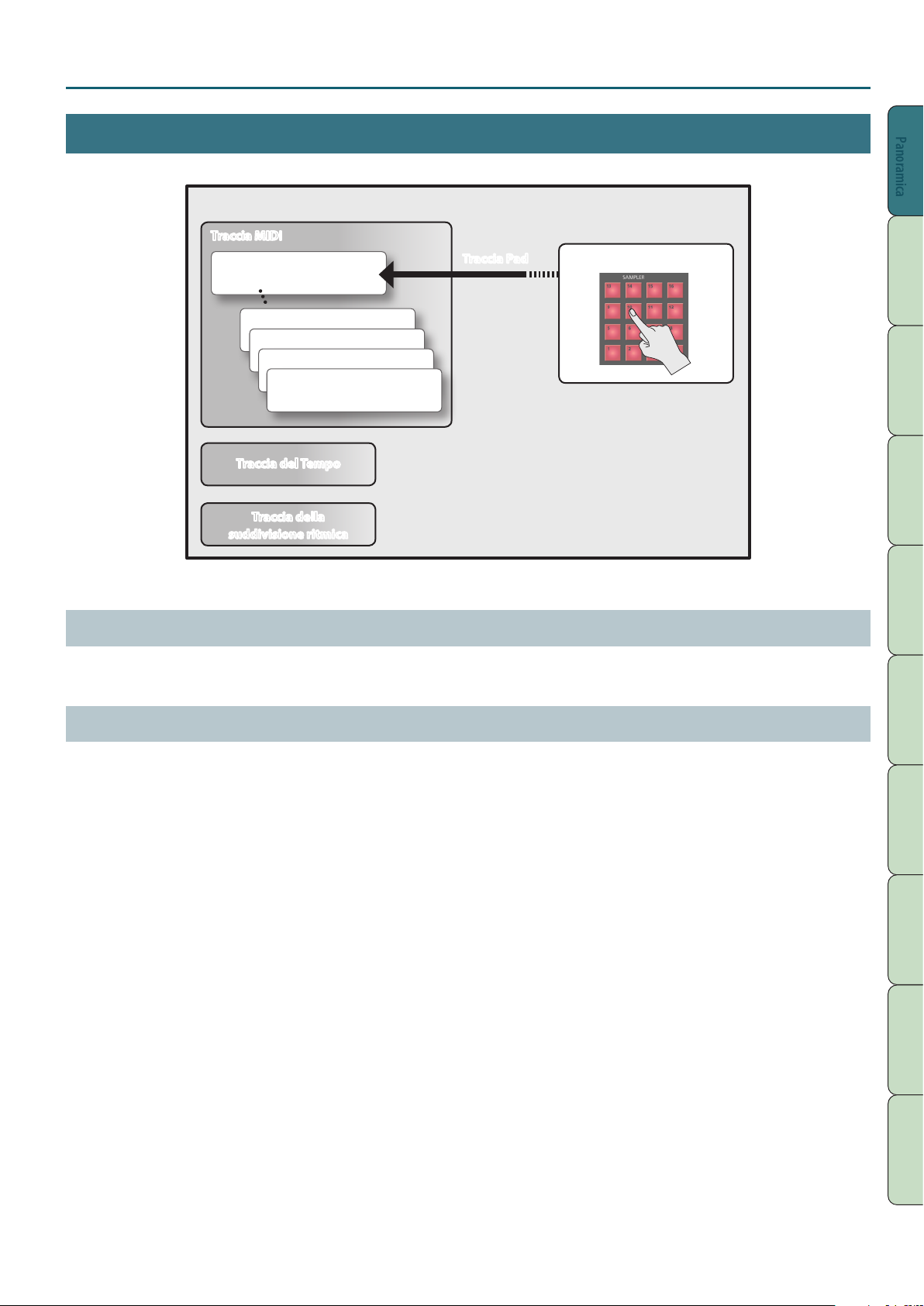
Una panoramica sull'FA
Riguardo al Sequencer
Il sequencer è una funzione che registra i dati dell'esecuzione dalla tastiera e dai pad, permettendovi di creare un brano musicale, detto song.
Song
Traccia MIDI
Traccia 16
Traccia 4
Traccia 3
Traccia Pad
Traccia 2
Traccia 1
Esecuzione sui Pad
Panoramica Suonare
Panoramica
Esecutive
Funzioni
Traccia del Tempo
Traccia della
suddivisione ritmica
* Potete utilizzare una delle tracce 1–16 come traccia dei pad. Come esempio qui, abbiamo assegnato la traccia 16 come pad track.
Le Song
I dati dell'esecuzione di un brano musicale vengono chiamati song. Questi comprendono i dati delle tracce 1–16, la traccia che registra i dati del
tempo (tempo track), la traccia della suddivisione ritmica (time signature track), e i campionamenti (sample) (p. 10).
Le Tracce (track)
Una traccia è un'area che registra i dati dell'esecuzione.
Tracce 1–16
Tracce MIDI (MIDI)
Queste tracce registrano i dati dell'esecuzione alla tastiera.
Traccia Pad (PAD)
Questa traccia registra i dati dell'esecuzione dei sample che suonate colpendo i pad. Potete usare una delle tracce 1–16 come pad track.
Le Modiche
(creazione delle song)
Sequencer
(campionatore)
Sampler
I Pad DAW
Tempo track
La tempo track (traccia del tempo) registra i cambiamenti del tempo della song. Usatela quando volete far variare il tempo durante il corso del brano
musicale.
Time signature track
La time signature track registra la suddivisione ritmica di ogni battuta nella song. Potete eettuare impostazioni per questa traccia quando registrate
una nuova song, o quando volete che la suddivisione ritmica cambi nel corso del brano.
Impostazioni
Appendice
15
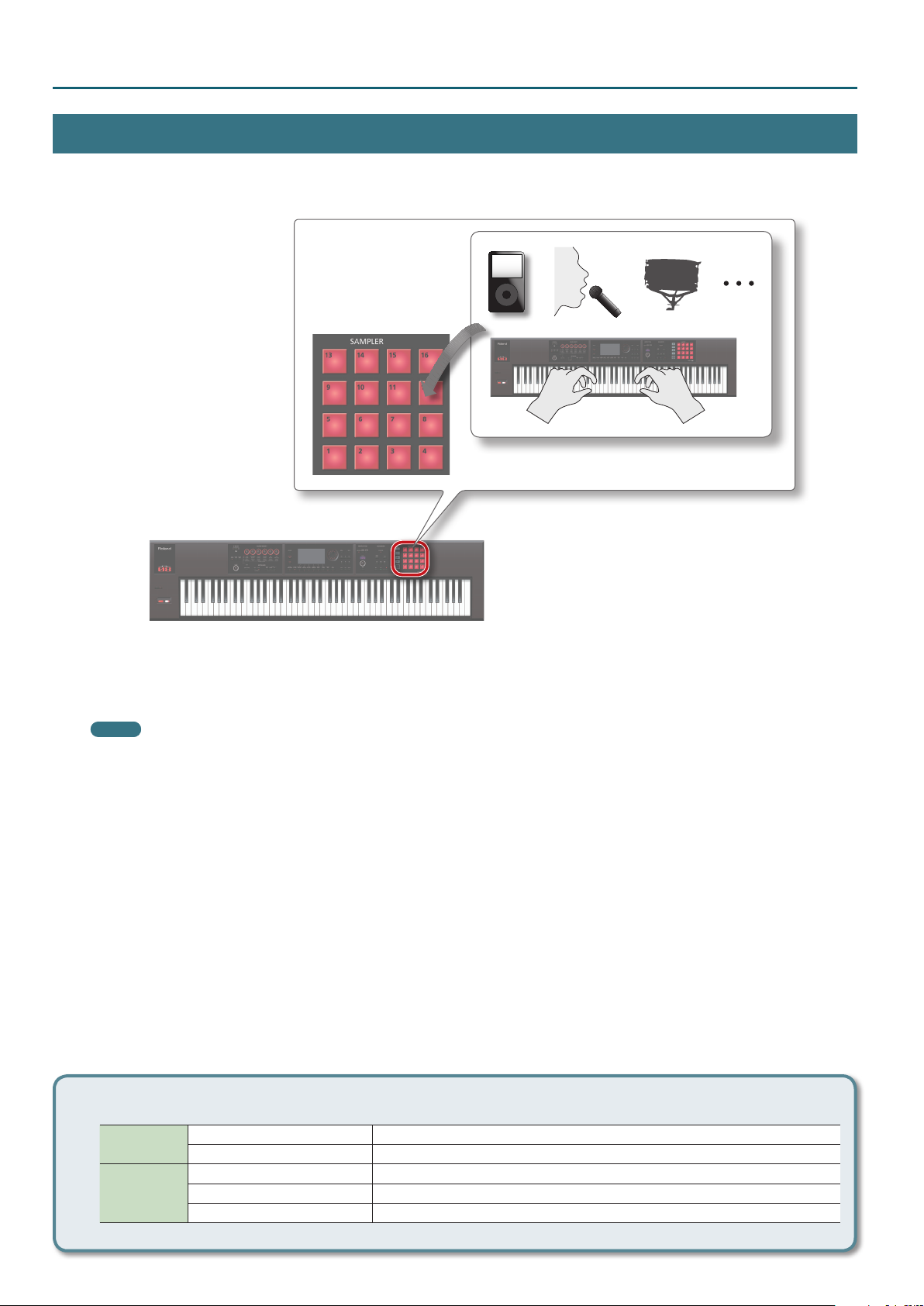
Una panoramica sull'FA
Riguardo al campionatore (Sampler)
La vostra esecuzione alla tastiera, o il suono che viene immesso da un dispositivo audio o microfono può essere campionato (registrato) dal
campionatore sotto forma di dati audio.
Potete riprodurre i suoni campionati premendo i pad. Potete anche importare le in formato WAV/AIFF/MP3 da usare come campionamenti.
I Sample (campionamenti)
Un "sample" è un suono campionato (registrato) insieme alle impostazioni dei punti di loop e altri dati, che viene assegnato ad uno dei 16 pad.
Suonando sui pad [1]–[16] potete riprodurre il campionamento che è assegnato ad ogni pad.
MEMO
I sample vengono salvati automaticamente nei dati della song sulla card SD quando arrestate il campionamento, o quando uscite dalla schermata
SAMPLE EDIT.
File audio che possono essere importati
16
WAV/AIFF
MP3
Frequenza di campionamento 44.1/48/96 kHz
Bit rate 8/16/24 bit
Formato MPEG-1 audio layer 3
Frequenza di campionamento 44.1 kHz
Bit rate 64/80/96/112/128/160/192/224/256/320 kbps, VBR (Variable Bit Rate)
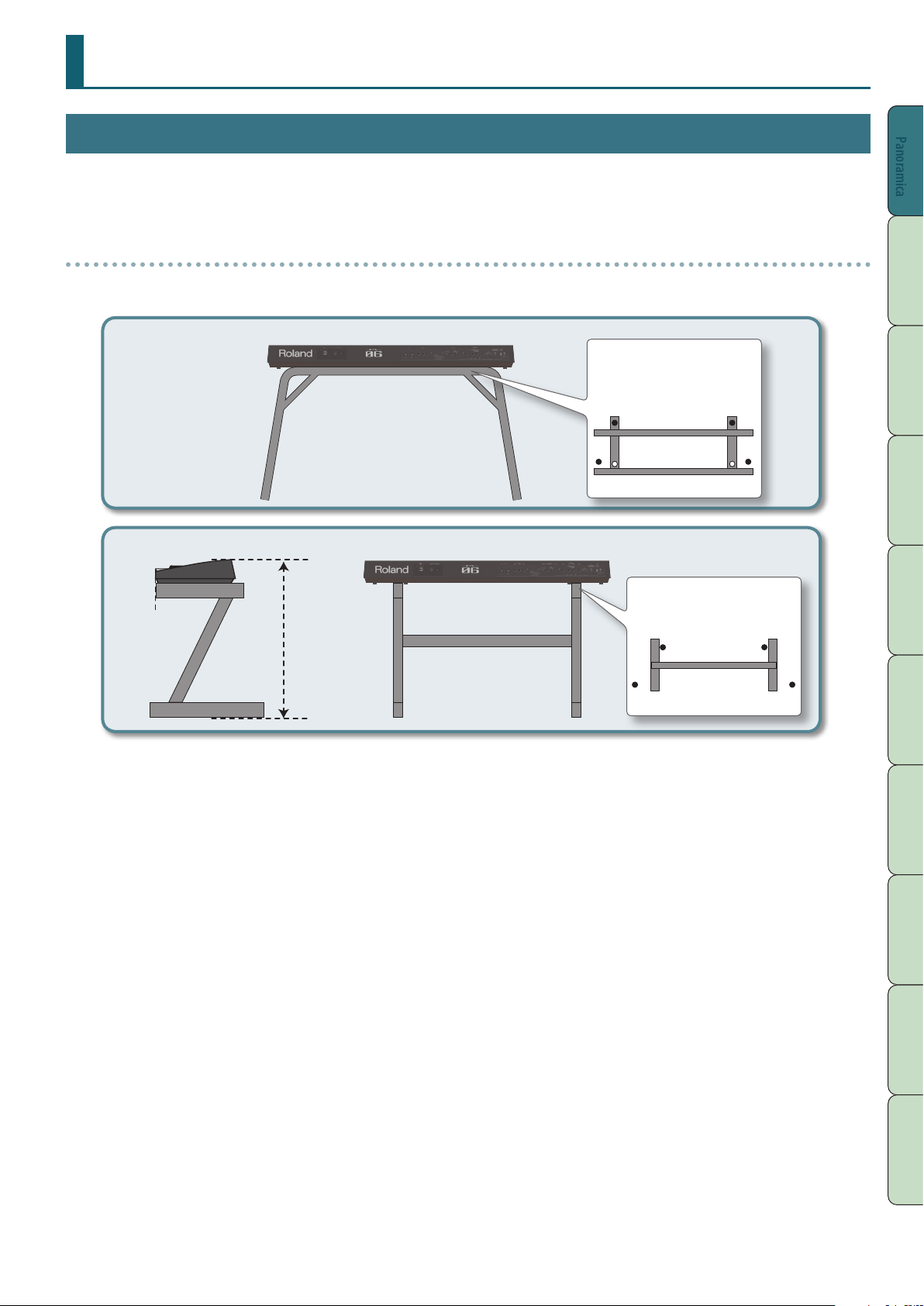
Preparazione
Posizionare l'unità su un supporto
State attenti a non schiacciarvi le dita quando preparate il supporto.
Posizionate lo strumento su supporto come descritto sotto.
* Quando utilizzate il KS-18Z, assicuratevi che l'altezza dell'unità non superi 1 metro.
Se usate l' FA-06/FA-07
Se volete porre l'FA-06/FA-07 un supporto, utilizzate i supporti KS-12 o KS-18Z prodotti da Roland.
* L'illustrazione mostra il FA-06.
Panoramica Suonare
Panoramica
KS-12
KS-18Z
Allineate il frontale
dell'FA col frontale
dello stand
Regolate l'altezza
così che non
superi 1 metro
(Regolate lo
stand ad un
livello che non
superi il quinto
livello dal basso)
Regolate la larghezza dello
stand così che il piedi in
gomma sul lato della tastiera al
fondo dello strumento entrino
negli appositi spazi
Vista dall'alto
Regolate la larghezza dello stand
così che il piedi in gomma dell'FA
si accavallino con il supporto
Vista dall'alto
Esecutive
Funzioni
Le Modiche
(creazione delle song)
Sequencer
(campionatore)
Sampler
I Pad DAW
Impostazioni
Appendice
17
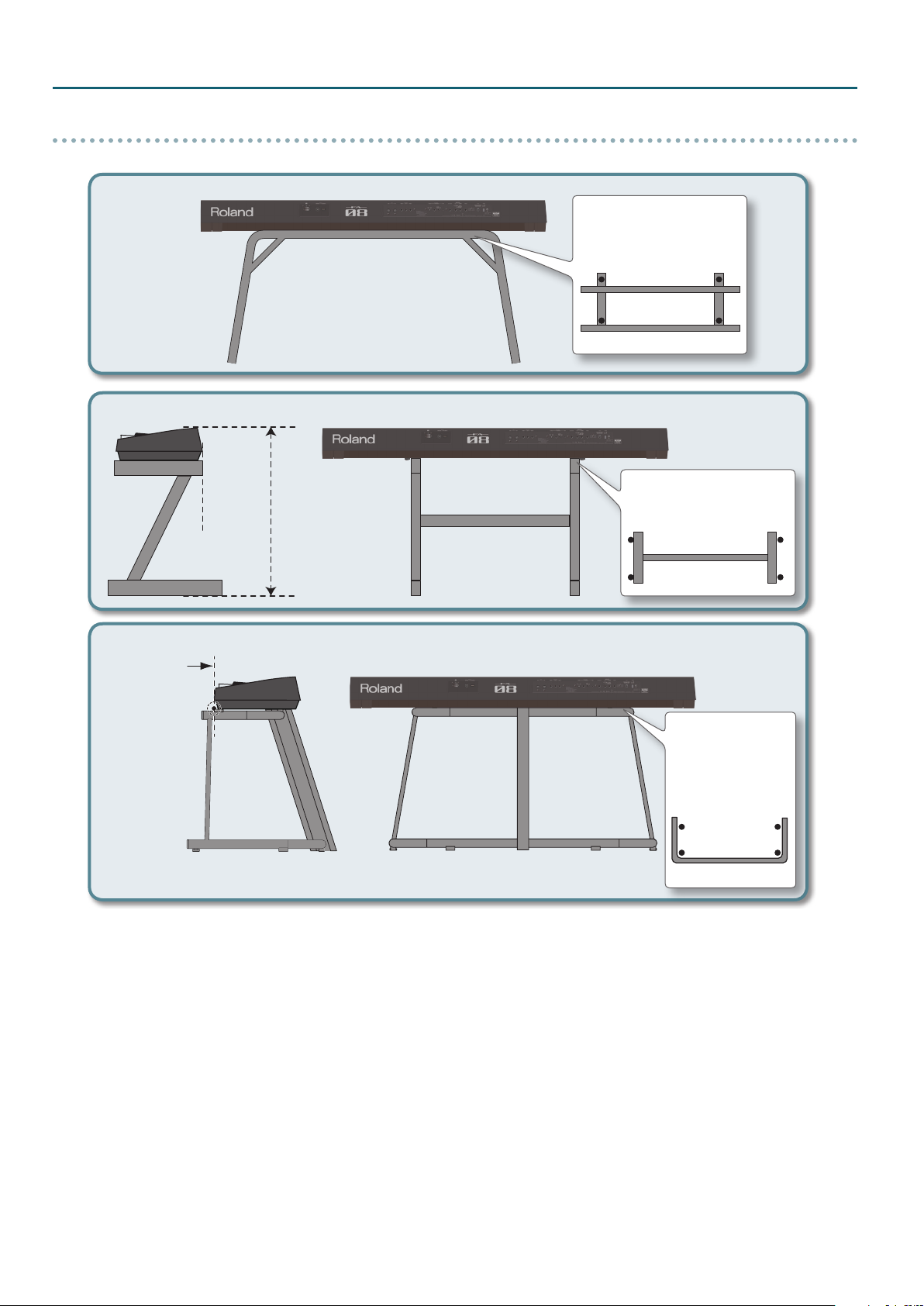
Preparazione
Se usate l' FA-08
Se volete porre l'FA-08 un supporto, utilizzate i supporti KS-12, KS-18Z, o KS-G8B prodotti da Roland.
KS-12
KS-18Z
KS-G8B
Allineate il
frontale dell'FA
con la base in
gomma del
supporto
Allineate il retro
dell'FA col
dello stand
Regolate l'altezza
così che non
superi 1 metro
(Regolate lo stand
ad un livello che
non superi il
quinto livello dal
basso)
Regolate la larghezza dello
stand così che il piedi in
gomma dell'FA entrino negli
appositi spazi
Vista dall'alto
Regolate la larghezza dello stand
così che il piedi in gomma dell'FA
siano all'esterno del supporto
Vista dall'alto
• Tenete i piedini in
gomma della FA
all'interno dello stand
• Vericate che la base
in gomma dello non
tocchi le viti dell'FA
18
Vista dall'alto
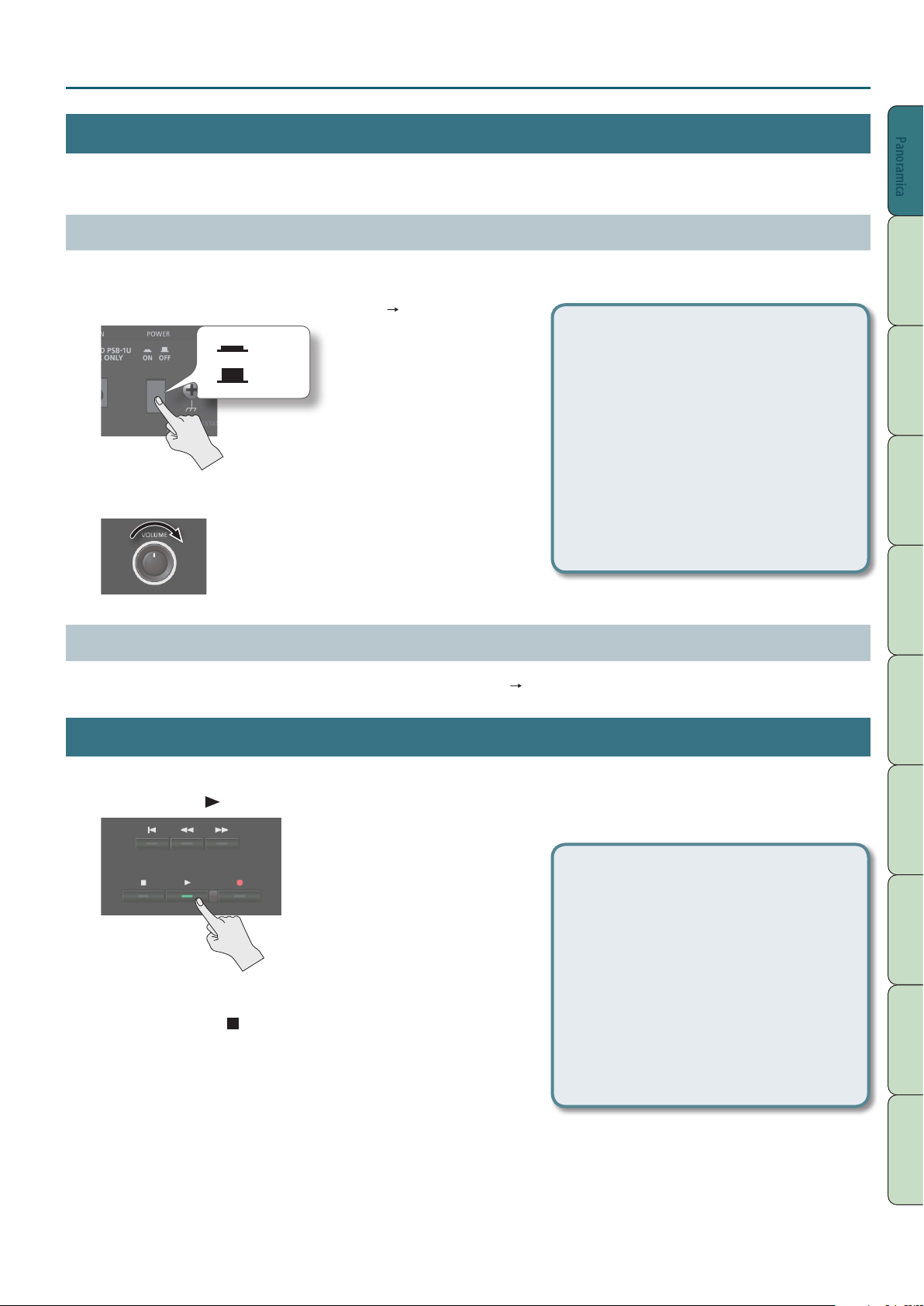
Preparazione
Accensione e spegnimento
Completati i collegamenti (p. 8), accendete i vari dispositivi nell'ordine specicato. Accendendo i dispositivi nell'ordine sbagliato, rischiate di causare
malfunzionamenti e/o danni ai diusori o ad altri dispositivi.
Accensione
* Controllate sempre che il livello di volume sia abbassato prima di accendere/spegnere l'unità. Anche col volume a zero, potreste avvertire un
rumore all'accensione/spegnimento, ma questo è normale, e non indica un malfunzionamento.
1. Eettuate l'accensione nell'ordine seguente: FA dispositivi collegati.
Riguardo alla funzione Auto O
On
O
2. Ruotate la manopola [VOLUME] per regolare il volume.
L'unità si spegne automaticamente trascorsa
una quantità di tempo predeterminata
dall'ultima operazione sui pulsanti o sui
controlli, o dall'ultima esecuzione (funzione
Auto O). Se non desiderate che l'unità si
spenga automaticamente, disattivate la
funzione Auto O.
• Le impostazioni che stavate modicando
vanno perse quando l'unità si spegne. Se
volete conservarle, dovete salvarle prima
dello spegnimento.
• Per ripristinare l'alimentazione, riaccendete
l'unità
Panoramica Suonare
Panoramica
Esecutive
Funzioni
Le Modiche
(creazione delle song)
Sequencer
Spegnimento
1. Eettuate lo spegnimento nell'ordine seguente: dispositivi collegati FA.
Riprodurre le Demo Song
La card SD inclusa con questa unità contiene delle demo song che ne dimostrano le capacità.
1. Premete il tasto [ ].
Si avvia la riproduzione delle demo song.
2. Premete il pulsante [ ] per arrestare la riproduzione.
* L'impiego dei dati delle demo song forniti con questo prodotto per qualsiasi
scopo diverso dall'uso privato e personale senza il permesso del detentore dei
diritti d'autore è vietato dalla legge.
Selezionare una song
Premete il pulsante [SONG SELECT] .
1.
Appare la schermata SONG SELECT.
2. Ruotate la manopola per selezionare una
song.
3. Premete il pulsante [7] (Load).
Appare un messaggio di conferma.
4. Premete il pulsante [6] (OK).
La song è selezionata.
(campionatore)
Sampler
I Pad DAW
Impostazioni
19
Appendice
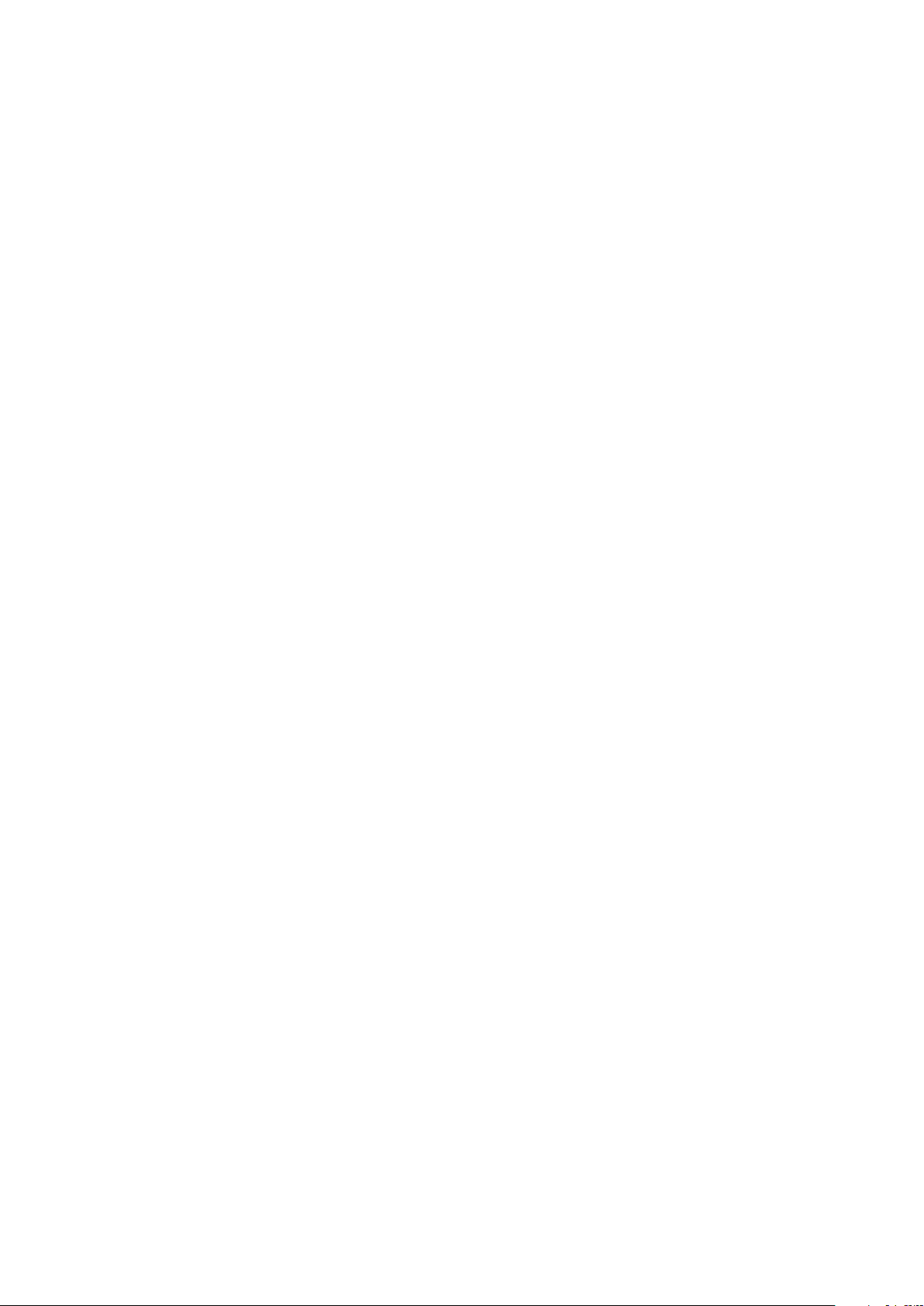
20
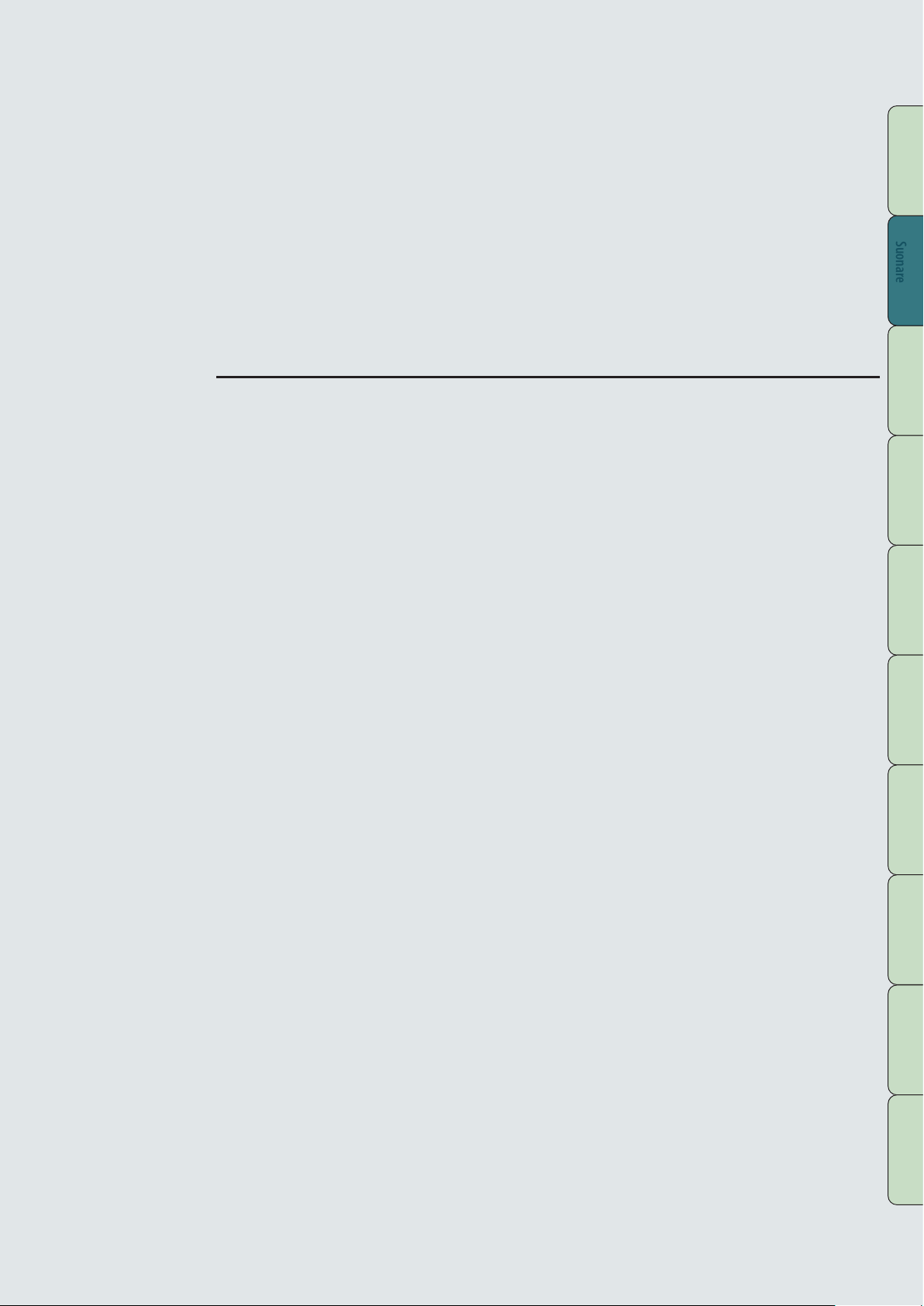
02: Suonare
Spiega le operazioni di base durante l'esecuzione, come la selezione dei timbri (toni).
Suonare un solo Tono (Single Play) .........................22
Panoramica Suonare
Suonare
Esecutive
Funzioni
Le Modiche
Suonare due toni insieme (Dual) ...........................24
Suonare toni diversi con le mani destra e sinistra (Split) .....25
Suonare più parti (Multi Part Play) ..........................26
Salvare/Richiamare i suoni preferiti (Favorites) ..............28
Cambiare le impostazioni della tastiera .....................29
(creazione delle song)
Sequencer
(campionatore)
Sampler
I Pad DAW
Impostazioni
Appendice
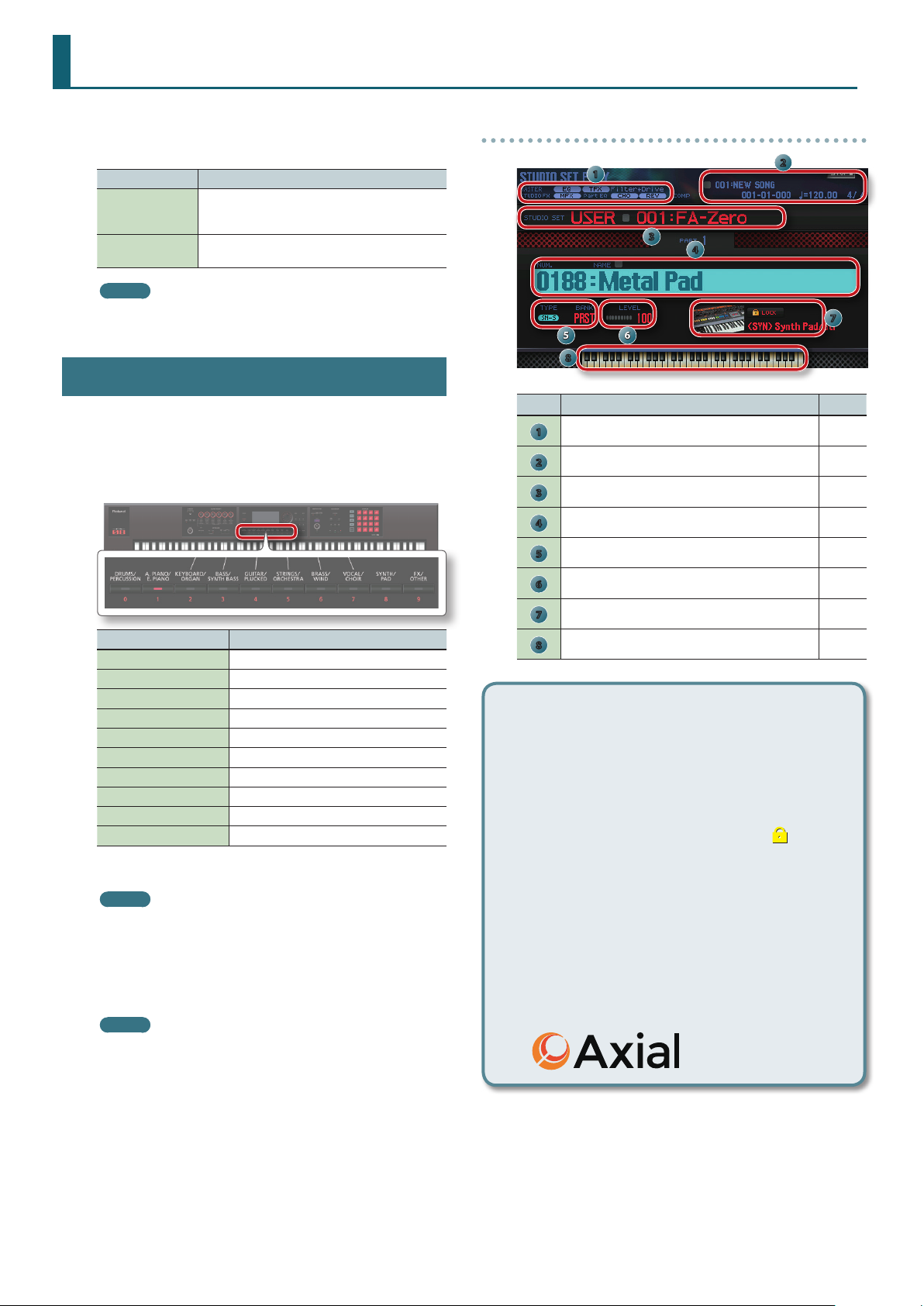
Suonare un solo Tono (Single Play)
Quando suonate l'FA, normalmente utilizzate il tono che è
assegnato alla parte 1 dello studio set (modo single play).
I toni sono organizzati nei seguenti banchi.
Banco Spiegazione
PRST (preset)
USER (user)
MEMO
Per i toni PCM di synth e i drum kit PCM, potete anche eettuare
la selezione dal banco GM2.
Questi sono i toni non riscrivibili, ma potete
modicare un tono e salvare le modiche in un
banco user.
I toni che modicate possono essere salvati in questo
banco user.
Selezionare un Tono
1. Controllate che il tasto [SPLIT] e il tasto [DUAL] siano
spenti.
2. Premete un pulsante dei toni per scegliere il gruppo di
categorie.
Riguardo alla schermata
1
3
5
8
N° Spiegazione Pagina
Informazioni e stato dell'eetto p. 52
1
Informazioni sulla Song p. 56
2
Banco, numero, e nome dello studio set p. 27
3
Numero, e nome del tono –
4
Tipo e banco del tono p. 11
5
6
2
4
7
Gruppo di Categorie Spiegazione
DRUMS/PERCUSSION Strumenti ritmici e percussivi
A. PIANO/E. PIANO Pianoforte
KEYBOARD/ORGAN Tastiera/organo
BASS/SYNTH BASS Basso
GUITAR/PLUCKED Chitarra
STRINGS/ORCHESTRA Archi/orchestrali
BRASS/WIND Ottoni/legni
VOCAL/CHOIR Voci/coro
SYNTH/PAD Sintetizzatore/tappeti
FX/OTHER Eetti sonori/altro
3. Premete un pulsante dei toni.
MEMO
Se premete due volte in successione un tasto dei toni, viene
selezionata una categoria diversa nello stesso gruppo di
categorie.
4. Ruotate la manopola (dial) per selezionare un tono.
Suonate la tastiera e ascoltate il timbro.
MEMO
• Per maggiori informazioni sui toni, vedi la "Sound List" (PDF).
• Se tenete premuto il tasto [PREVIEW], l'FA riproduce una demo
usando una frase adatta al tono selezionato.
• Se tenete premuto il tasto [SHIFT] e premete il pulsante
[PREVIEW], la frase continua a suonare ed il tasto [PREVIEW]
resta acceso anche quando lo rilasciate. Quando premete
nuovamente il pulsante [PREVIEW], il tasto si spegne e la
riproduzione della frase si arresta.
• Se desiderate, potete far sì che le impostazioni della manopola
SOUND MODIFY vengano reimpostate quando cambiate i toni
(Auto Knob Reset: p. 99).
Livello del tono p. 44
6
Nome della categoria e lucchetto –
7
Stato della tastiera (regione attiva, dual, split, etc.) p. 44
8
Salvare la vostra selezione
La vostra selezione del tono è temporanea. Se spegnete
l'unità o scegliete un altro studio set, la vostra selezione
del tono scompare. Se volete che l'unità ricordi il tono
selezionato, salvate lo studio set (p. 45).
Selezionare i toni per categoria (Category Lock)
Se muovete il cursore sull'icona del lucchetto ( ) e usate la
manopola o i tasti [DEC] [INC] per selezionare l'impostazione
"UNLOCK", potete selezionare i toni nelle diverse categorie.
Se è selezionato "LOCK", i toni possono essere scelti solo
all'interno della categoria selezionata.
Potete aggiungere nuovi toni
Un'ampia gamma di toni del sito della libreria sonora Axial
possono essere aggiunti all'FA.
Per i dettagli, fate riferimento al sito della Axial
http://axial.roland.com/
22
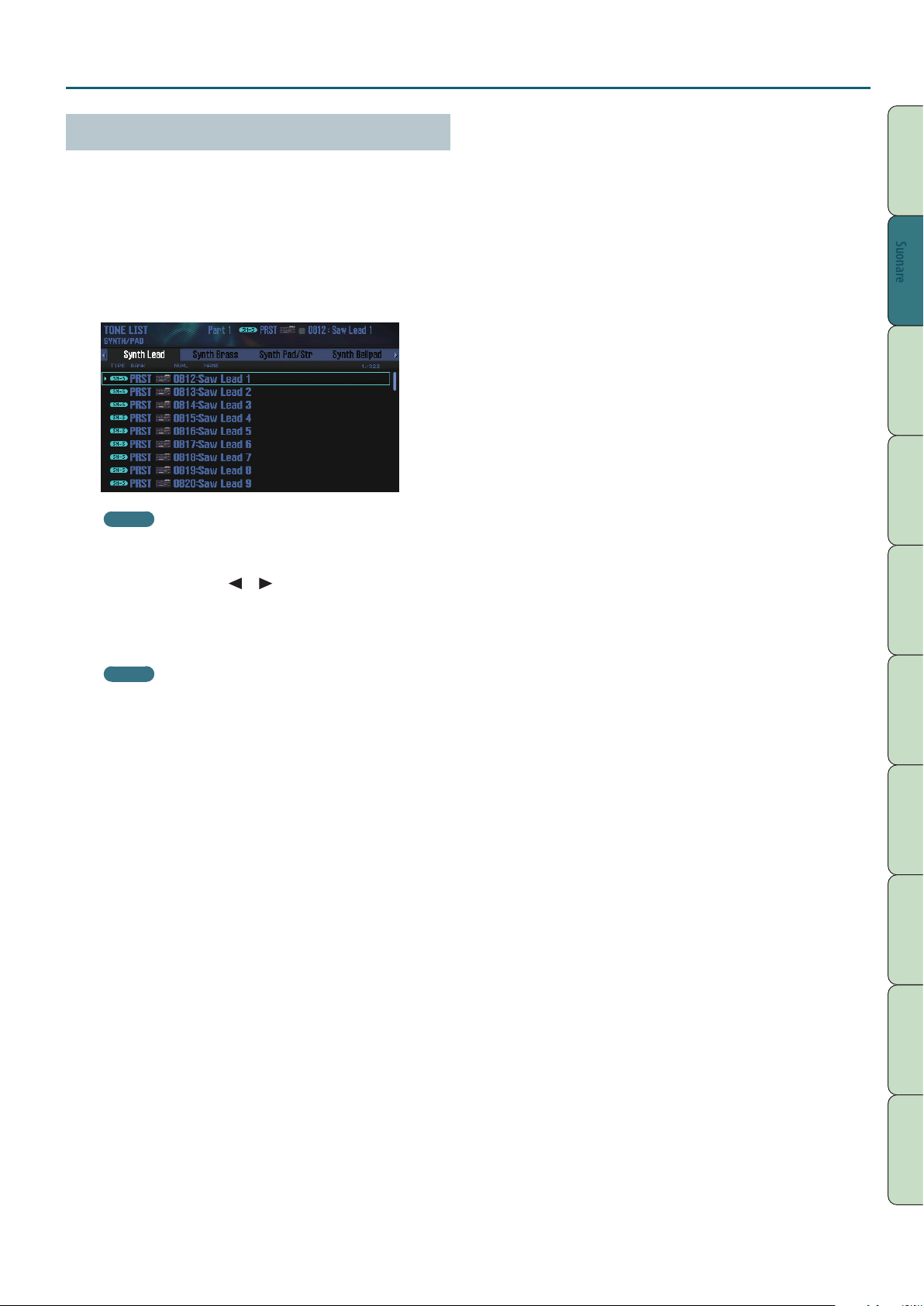
Suonare un solo Tono (Single Play)
Selezionare un tono da una lista
Potete visualizzare una lista dei toni e selezionarne uno.
1. Controllate che il tasto [SPLIT] e il tasto [DUAL] siano
spenti.
2. Premete un pulsante dei toni per scegliere il gruppo di
categorie.
3. Premete il pulsante [ENTER].
Appare la schermata TONE LIST.
MEMO
Potete accedere alla schermata TONE LIST anche muovendo il
cursore sul tono e premendo il tasto [ENTER].
4. Usate i tasti cursore [ ] [ ] per selezionare una
categoria.
Panoramica Suonare
Suonare
Esecutive
Funzioni
Le Modiche
(creazione delle song)
Sequencer
5. Usate la manopola o i pulsanti [DEC] [INC] per selezionare
un tono, e premete il pulsante [ENTER].
MEMO
Per maggiori dettagli sui toni, fate riferimento alla "Sound List"
(PDF).
(campionatore)
Sampler
I Pad DAW
Impostazioni
23
Appendice
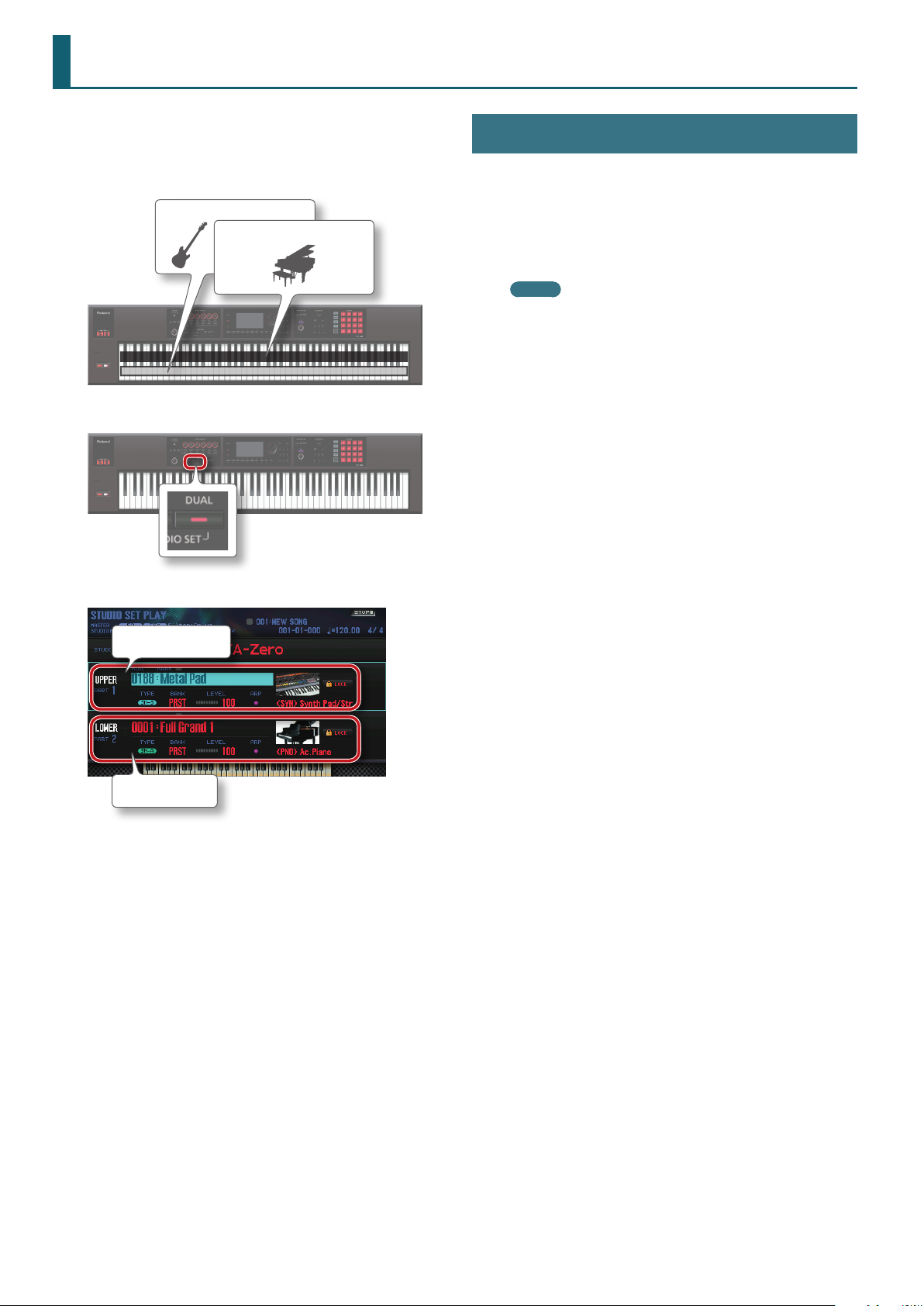
Suonare due toni insieme (Dual)
Potete sovrapporre (layer) due toni così che suonino
simultaneamente premendo un tasto. Questo modo esecutivo
prende il nome di Dual.
In modo Dual, sentite i toni della parte 1 e della parte 2 dello studio
set.
Tono Lower (parte 2)
Tono Upper (parte 1)
1. Premete il pulsante [DUAL] per farlo accedere.
Cambiare i Toni
Ecco come cambiare i toni che suonate in modo Dual.
1. Accedete alla schermata Dual.
2. Muovete il cursore sul tono della parte che volete
cambiare, e usate la manopola o i pulsanti [DEC] [INC] per
cambiare il tono.
MEMO
• Potete selezionare un tono anche premendo uno dei pulsanti
• Quando state suonando in modo Single o in modo Dual, potrete
• Se volete che le impostazioni Dual vengano memorizzate,
dei toni.
selezionare due toni premendo simultaneamente due pulsanti
dei toni.
salvate lo studio set (p. 45).
Appare la schermata Dual. Il tono upper (superiore) e il tono lower
(inferiore) si sentono simultaneamente sovrapposti.
Tono Upper
Tono Lower
2. Per uscire dal modo Dual, premete il pulsante [DUAL] per
farlo spegnere.
24
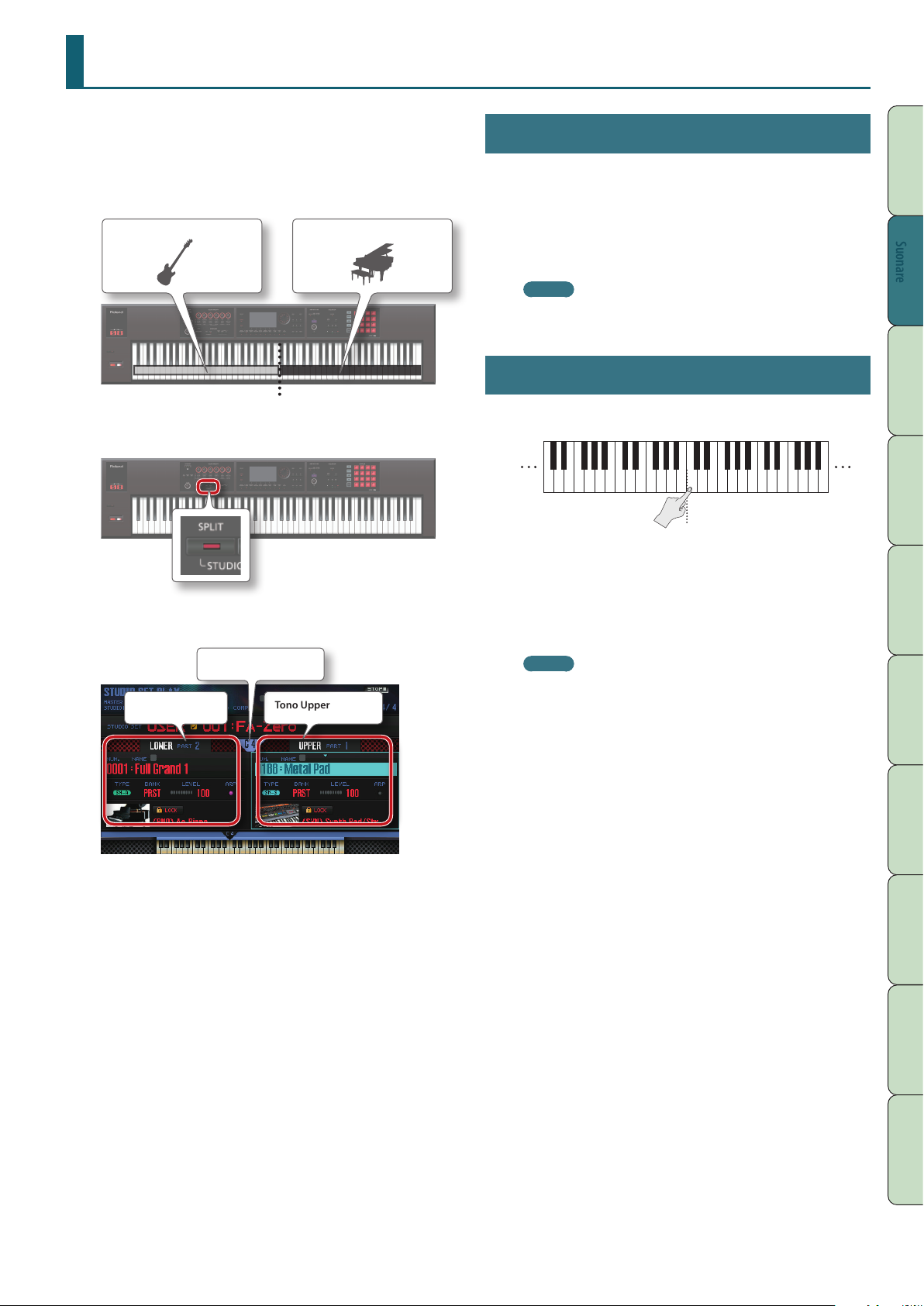
Suonare toni diversi con le mani destra e sinistra (Split)
Potete dividere la tastiera così che le regioni della mano sinistra e
della mano destra suonino ognuna un tono dierente.
Questo modo viene chiamato Split, e il punto in cui viene suddivisa
la tastiera viene detto "split point."
In modo Split, sentite i toni della parte 1 e della parte 2 dello studio
set.
Tono Lower (parte 2)
Split point
Tono Upper (parte 1)
1. Premete il pulsante [SPLIT] per farlo accedere.
Cambiare i Toni
Ecco come cambiare i toni che suonano in modo Split.
1. Accedete alla schermata Split.
2. Muovete il cursore sul tono della parte che volete
cambiare, e usate la manopola o i pulsanti [DEC] [INC] per
cambiare il tono
MEMO
Potete selezionare un tono anche premendo uno dei pulsanti
dei toni.
Cambiare lo Split Point
Ecco come cambiare lo split point (punto di suddivisione della
tastiera).
Split point
(incluso nella regione upper)
Panoramica Suonare
Suonare
Esecutive
Funzioni
Le Modiche
(creazione delle song)
Sequencer
Appare la schermata Split. La regione della mano destra della
tastiera fa suonare il tono upper (superiore), e la regione della mano
sinistra suona il tono lower (inferiore)
Split point
Tono UpperTono Lower
2. Per annullare il modo Split, premete il pulsante [SPLIT]
per farlo spegnere.
1. Tenete premuto il pulsante [SPLIT] e suonate il tasto che
volete assegnare come nuovo split point.
Il tasto che suonate diventa il nuovo split point.
MEMO
• Potete assegnare lo split point anche nei seguenti modi.
• Nella schermata Split, muovete il cursore sullo split point e
ruotate la manopola (dial).
• Con il cursore posizionato sullo split point, tenete premuto il
pulsante [SHIFT] e suonate il tasto che volete assegnare come
nuovo split point.
• Se desiderate che le impostazioni Split vengano memorizzate,
salvate lo studio set (p. 45).
(campionatore)
Sampler
I Pad DAW
Impostazioni
25
Appendice
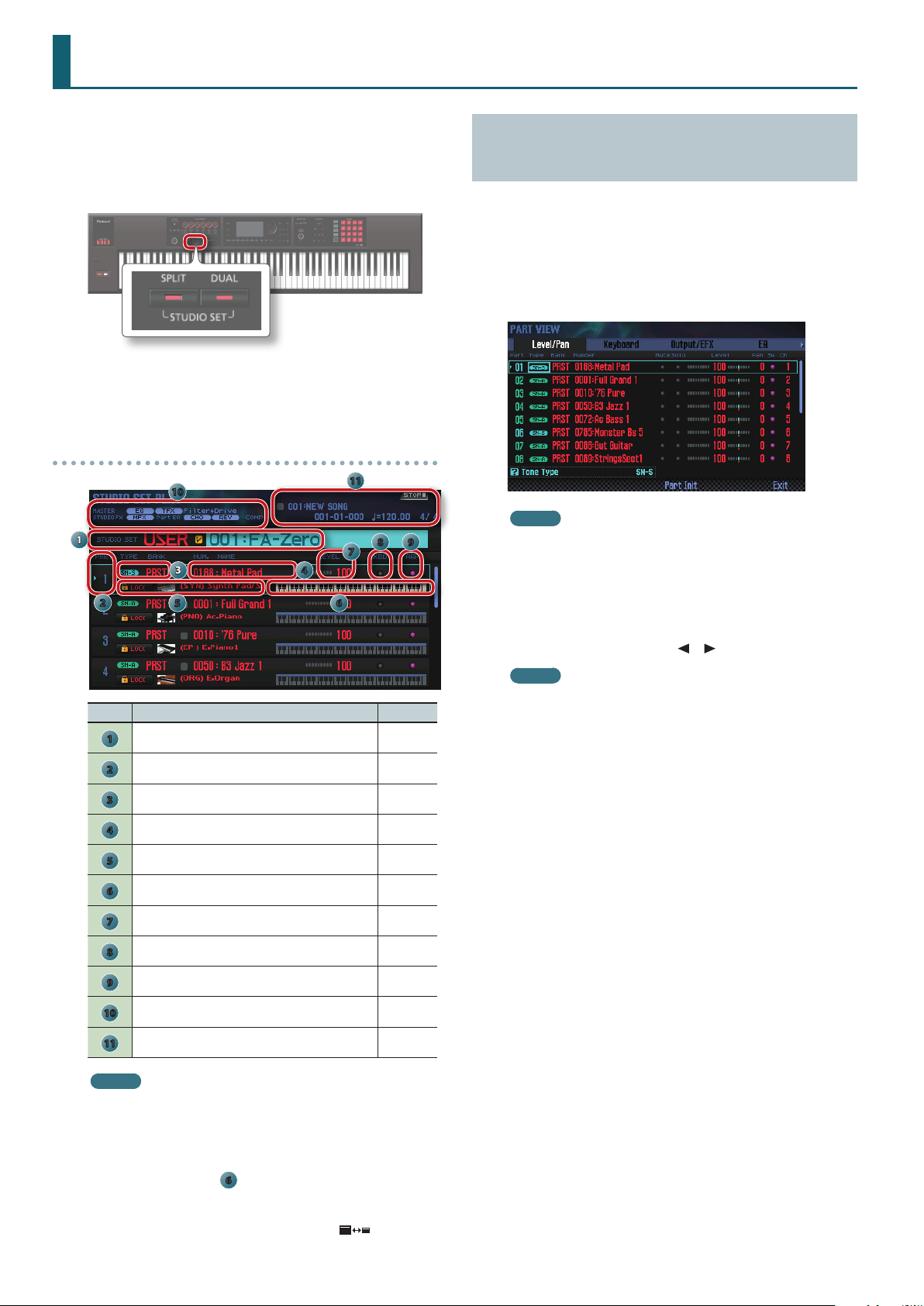
Suonare più parti (Multi Part Play)
Se desiderate suonare usando tre o più parti in una combinazione
complessa, o state usando il sequencer per creare un song,
utilizzate tutte e 16 le parti dello studio set (multi part play).
1. Premete simultaneamente il pulsante [SPLIT] e il pulsante
[DUAL] .
Il pulsante [SPLIT] e il pulsante [DUAL] sono entrambi accesi, e l'FA
si pone nel modo multi part play.
Se premete ancora una volta simultaneamente il pulsante [SPLIT] e
il pulsante [DUAL], ritornate al modo single play.
Riguardo alla schermata
Visualizzare le impostazioni della parte (schermata PART VIEW)
Nella schermata PART VIEW potrete visualizzare o modicare una
lista delle impostazioni della parte.
1. Premete il pulsante [MENU].
2. Muovete il cursore sul "Part View" e premete il pulsante
[ENTER].
Appare la schermata PART VIEW.
10
1
3 4
2
N Spiegazione Pagina
1
2
3
4
5
6
7
5
Banco, numero e nome dello studio set p. 27
Numero della parte –
Tipo e banco del tono p. 11
Numero e nome del tono –
Nome della categoria e lucchetto –
Stato della tastiera (intervallo di tasti, etc.) p. 44
Livello del tono p. 44
11
7
6
8 9
MEMO
Potete anche accedere alla schermata PART VIEW dalla
schermata STUDIO SET PLAY tenendo premuto il pulsante
[SHIFT] e premendo il pulsante [4] (Part View).
3. Usate i tasti cursore per selezionare un parametro, e
ruotate la manopola (dial) per modicarne il valore.
Potete selezionare le diverse linguette tenendo premuto il pulsante
[SHIFT] e usando i tasti cursore [ ] [ ].
MEMO
Per maggiori informazioni riguardo ai parametri, fate riferimento
alla "Parameter Guide" (PDF).
Impostazione del Keyboard switch p. 27
8
Impostazione dell'Arpeggio switch p. 32
9
Informazioni e stato dell'eetto p. 52
10
Informazioni sulla Song p. 56
11
MEMO
• Per modicare un'impostazione, muovete il cursore sul suo
valore e ruotate la manopola (dial). Se desiderate conservare
le impostazioni che avete modicato, salvate lo studio set nel
banco user (p. 45).
• Per cambiare l'intervallo di tasti (keyboard range), muovete il
cursore sulla tastiera (
tasto mentre tenete premuto il pulsante [SHIFT].
• Per visualizzare simultaneamente tutte le parti, tenete premuto
il pulsante [SHIFT] e premete il pulsante [7] (
6
) e ruotate la manopola, o suonate un
26
).
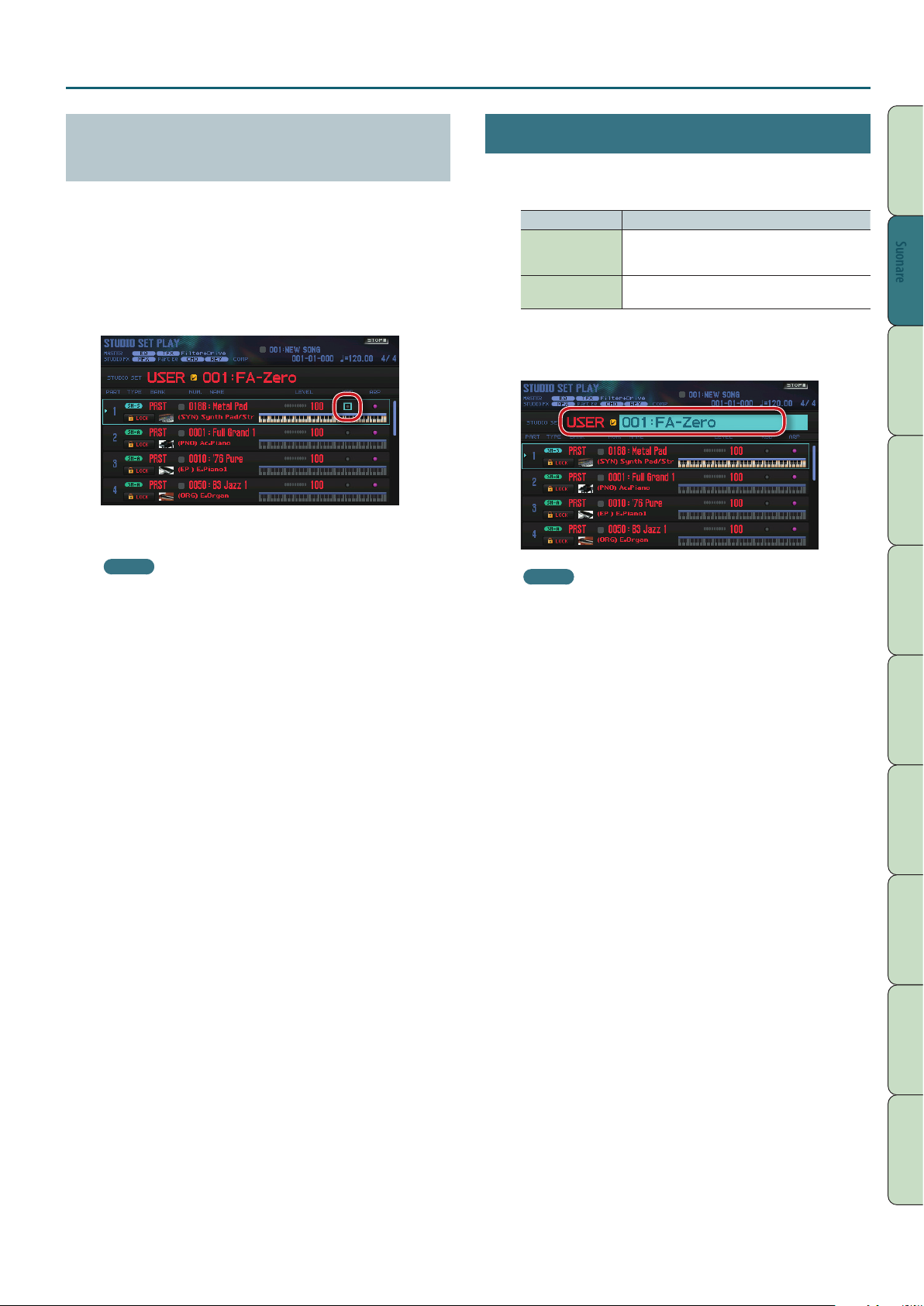
Suonare più parti (Multi Part Play)
Selezionare le parti che suonano (Keyboard Switch)
Ecco come selezionare le parti che sentite quando suonate la
tastiera.
1. Ponete l'FA in modo multi part play (p. 26).
2. Muovete il cursore sul campo "KBD" della parte di cui
volete modicare le impostazioni del keyboard switch, e
usate la manopola o i pulsanti [DEC] [INC] per impostarlo
on/o.
Quando suonate la tastiera, sentite solamente le parti che hanno il
loro keyboard switch impostato su on (attivo).
MEMO
• Se volete suonare più parti come un layer, attivate il keyboard
switch di quelle parti. Inoltre, controllate che una delle parti
che ha il keyboard switch On sia la parte corrente (la parte
correntemente selezionata).
• Se una parte il cui keyboard switch è disattivato (o) diventa la
parte corrente, potete suonare unicamente il timbro di quella
parte da sola.
• La parte corrente viene memorizzata nello studio set.
• Potete anche usare i pad per attivare e disattivare il keyboard
switch (p. 85).
Cambiare gli Studio Set
Ecco come selezionare gli studio set.
Esistono due banchi di studio set, descritti sotto.
Banco Spiegazione
PRST (preset)
USER (user)
1. Muovete il cursore sul "STUDIO SET," e usate la manopola
o i pulsanti [DEC] [INC] per selezionare uno studio set.
MEMO
Potete muovere il cursore su "STUDIO SET" e premere il
pulsante [ENTER] per accedere alla schermata STUDIO SET LIST.
Potete anche selezionare uno studio set dalla lista.
Studio set non riscrivibili. Potete modicare uno
studio set in questo banco e salvare il risultato delle
modiche nel banco user.
Gli Studio set che potete modicare possono essere
salvati in questo banco.
Panoramica Suonare
Suonare
Esecutive
Funzioni
Le Modiche
(creazione delle song)
Sequencer
(campionatore)
Sampler
I Pad DAW
Impostazioni
Appendice
27
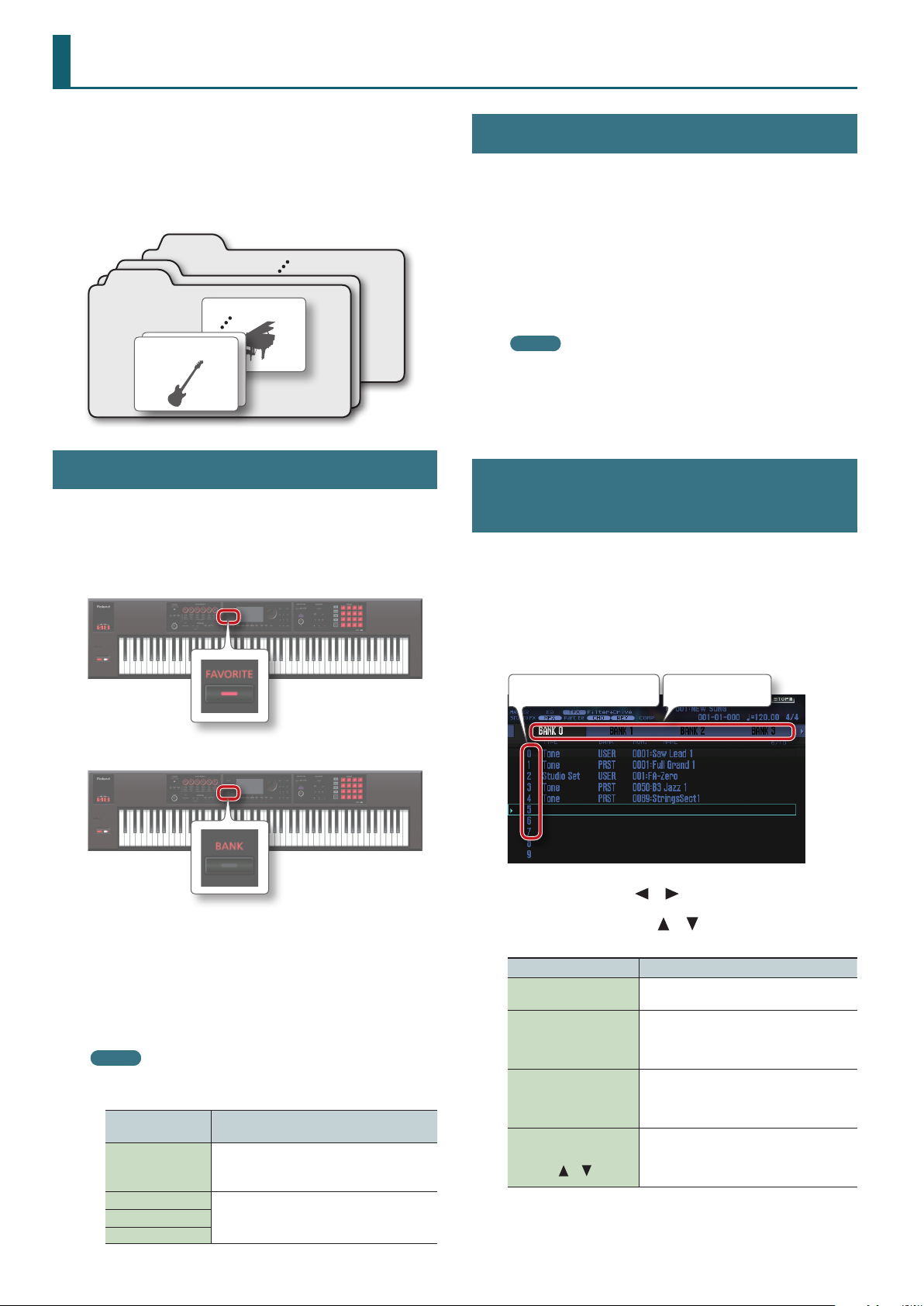
Salvare/Richiamare i suoni preferiti (Favorites)
Se vi sono dei timbri che usate frequentemente durante le
esecuzioni dal vivo, potete memorizzarli nei "Favorites" per
richiamarli istantaneamente.
Potete salvare 10 suoni in ogni banco; potete creare 10 di questi
banchi (0–9) .
Per esempio, i suoni dei brani che eseguite durante un concerto dal
vivo possono essere memorizzati nell'ordine in cui li utilizzate.
Banco 9
Banco 0
Favorite 9
Richiamare un Favorite
Se lasciate acceso il pulsante [FAVORITE], potete successivamente
richiamare i Favorite premendo semplicemente i pulsanti [0]–[9].
1. Premete il pulsante [FAVORITE] per farlo accedere.
Ora potete usare il pulsante [0]–[9] per richiamare i Favorite.
2. Selezionate il banco che volete richiamare.
1. Premete il pulsante FAVORITE [BANK].
2. Premete il pulsante ([0]–[9]) che corrisponde al numero del
banco che volete selezionare.
Favorite 0
Salvare un suono come Favorite
Ecco come memorizzare un suono nei Favorite.
1. Selezionate il suono (toni o studio set) che volete
memorizzare.
2. Premete il pulsante [FAVORITE] per farlo accedere.
3. Selezionate il banco in cui salvare il Favorite.
MEMO
Potete cambiare il banco di Favorite anche quando il pulsante
[FAVORITE] è spento.
3. Usate i pulsanti [0]–[9] per selezionare un Favorite.
Il suono Favorite viene richiamato.
Memorizzare/richiamare/modicare
i Favorite nella lista
Indipendentemente dal fatto che il pulsante [FAVORITE] sia acceso
o spento, potete visualizzare una lista dei Favorite memorizzati, e
salvare e richiamare i Favorite. Potete anche rimuovere un Favorite
memorizzato o cambiare il suo numero.
1. Tenete premuto il pulsante [SHIFT] e premete il pulsante
[FAVORITE].
Appare la schermata FAVORITE LIST.
Numero del Favorite Numero del Bank
1. Premete il pulsante FAVORITE [BANK].
2. Premete un tasto (pulsanti [0]–[9]) per specicare il numero del
banco.
4. Tenete premuto il pulsante [FAVORITE] e premete un
pulsante ([0]–[9]) per specicare il numero in cui viene
memorizzato il Favorite.
Il suono è stato memorizzato.
MEMO
Il contenuto che viene memorizzato sotto forma di Favorite
dipende dallo stato dell'esecuzione.
Stato
dell'esecuzione
Single play
Dual play
Split play
Multi part play
28
Contenuto memorizzato
Il tono della parte 1
* L'impostazione Octave Shift (p. 44) della parte 1
viene richiamata col valore "0."
Lo studio set
2. Usate i tasti cursore [ ] [ ] per scegliere il banco.
3. Usate i pulsanti cursore [ ] [ ] o i pulsanti [DEC] [INC]
per scegliere uno dei Favorite.
Pulsante Spiegazione
Pulsante [ENTER] o
pulsante [7] (Select)
Tenete premuto il
pulsante [SHIFT] e
premete il pulsante [2]
(Remove)
Tenete premuto il
pulsante [SHIFT] e
premete il pulsante [3]
(Regist)
Tenete premuto il
pulsante [SHIFT] e usate i
pulsanti [
] [ ]
Richiama il Favorite selezionato.
Rimuove il Favorite selezionato.
Salva il suono correntemente selezionato nel
numero del Favorite selezionato. Se vi è già un
Favorite salvato nel numero selezionato, viene
sostituito dal nuovo contenuto memorizzato.
Cambia il numero memorizzato. Se un Favorite
è già stato salvato nel numero di destinazione,
il Favorite selezionato viene inserito in
corrispondenza del numero di destinazione.
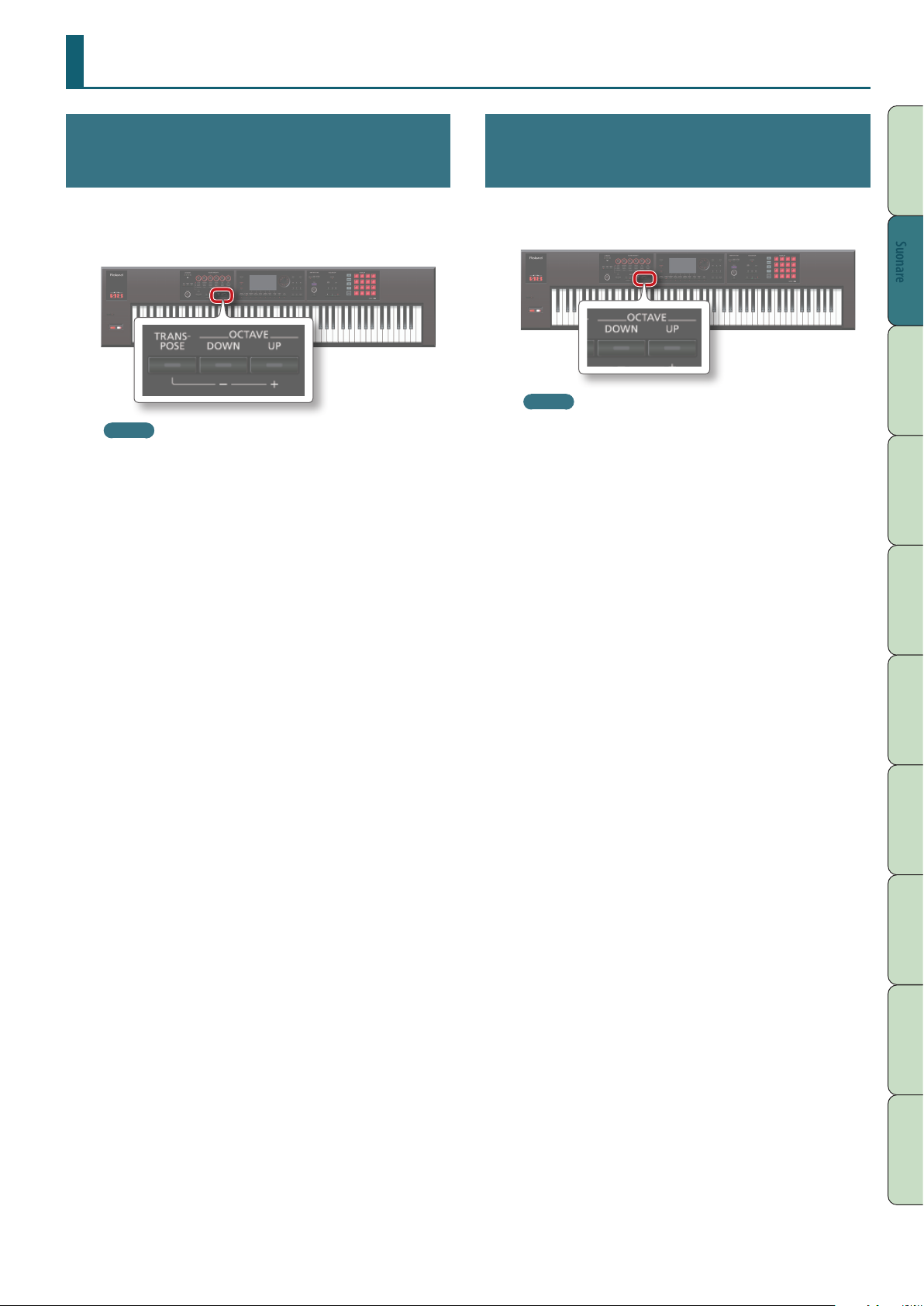
Cambiare le impostazioni della tastiera
Alzare e abbassare l'estensione ed intervalli di semitono (Transpose)
Potete trasporre l'estensione della tastiera in intervalli di semitono.
1. Tenete premuto il pulsante [TRANSPOSE] e premete il
pulsante [–] o il pulsante [+].
MEMO
• Potete trasporre in un'estensione di -5–+6 semitoni.
• Per ritornare all'impostazione originale, tenete premuto il tasto
[TRANSPOSE], e premete simultaneamente il pulsante [–] e il
pulsante [+].
Alzare e abbassare l'estensione ed intervalli di ottava (Octave Shift)
Potete trasporre l'estensione della tastiera in intervalli di un'ottava.
1. Premete il pulsante OCTAVE [DOWN] o il pulsante [UP].
MEMO
• Potete trasporre in un'estensione massima di ±3 ottave.
• Per ritornare all'estensione originale, premete simultaneamente
il pulsante OCTAVE [DOWN] e il pulsante [UP].
Panoramica Suonare
Suonare
Esecutive
Funzioni
Le Modiche
(creazione delle song)
Sequencer
(campionatore)
Sampler
I Pad DAW
Impostazioni
29
Appendice
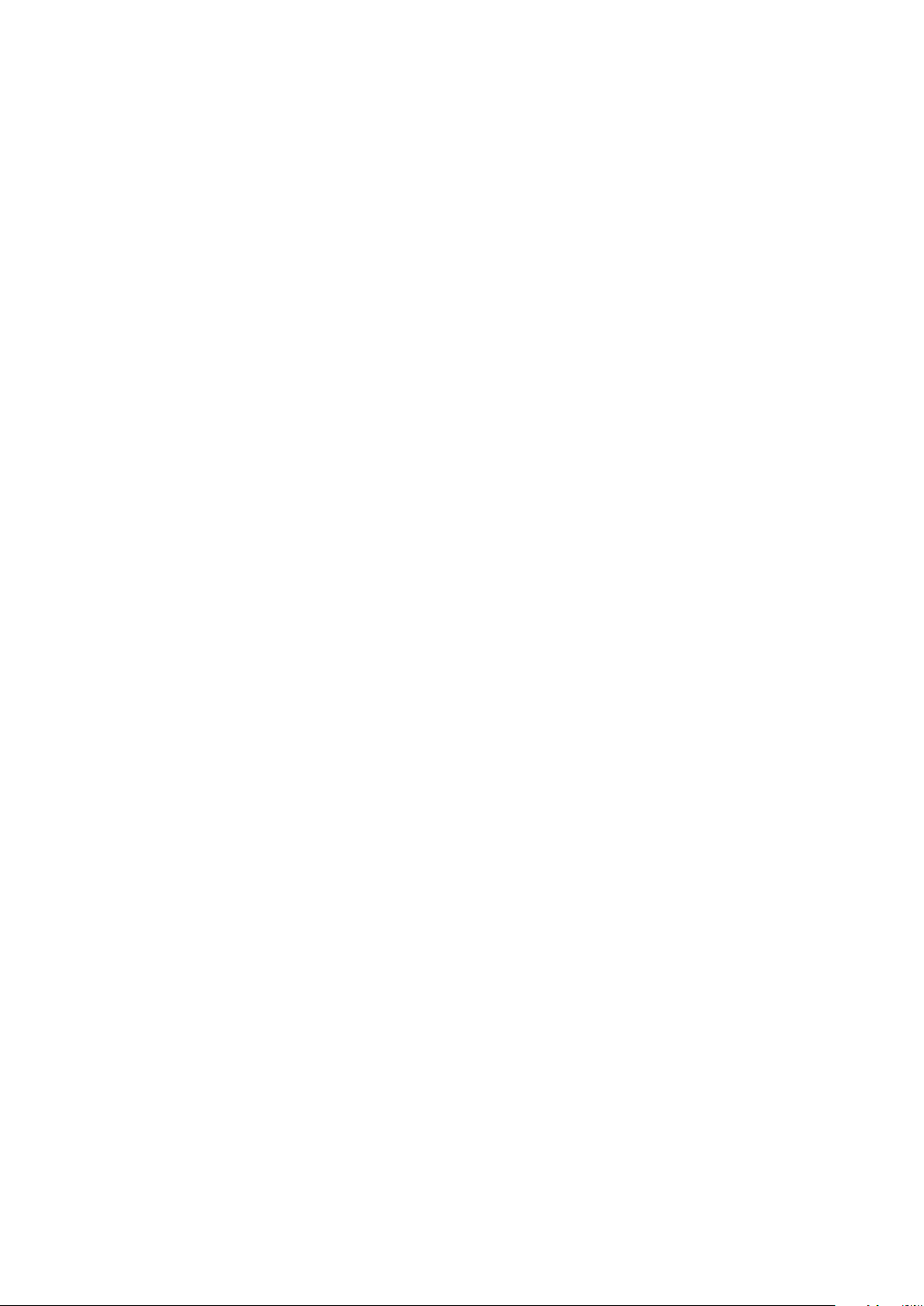
30
